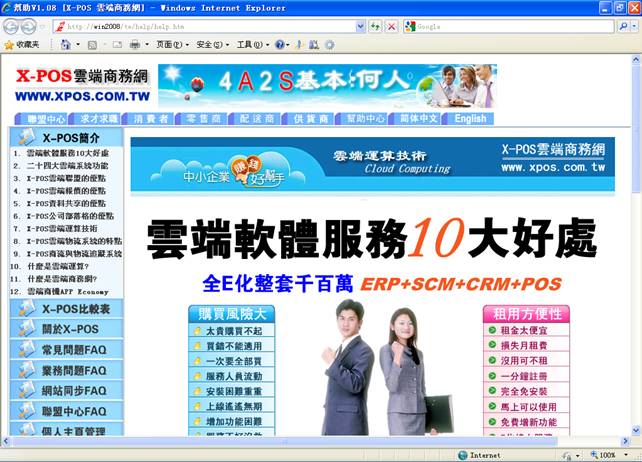测试人:Brave
测试时间:
测试目的:完善整个B2B作业系统使客户能够放心使用
测试机器:个人电脑
操作系统:Windows XP
浏览器:IE 8.0
测试内容:参考厂商购物网同步
测试环境:参考厂商购物网同步测试,内网使用ikl_np用户登录。
一.参考厂商购物网同步简介
参考厂商购物网同步是你和你已经建立厂商关係的加盟商同步资料。目前包括上架商品同步、促销商品同步、新品同步、商品资料同步、自定义同步(自定上架商品、自定促销商品、自定新品、自定商品资料)。
二.参考厂商购物网同步测试索引
1.登入B2B作业选择购物网同步
2.选择‘1.参考厂商购物网同步’
2-1.鼠标单击‘1.参考厂商购物网同步’
2-2.上架商品同步
2-3.促销商品同步
2-4.新品同步
2-5.商品资料同步
2-6.自定义同步
2-7.帮助
三.参考厂商购物网同步管理流程
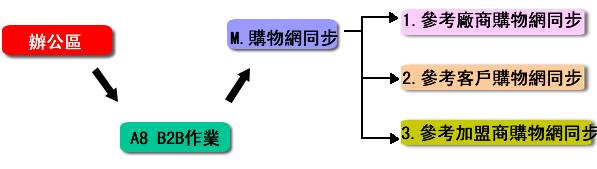
1. 登入![]()
![]() =》点击=》
=》点击=》![]() (或使用快捷键
(或使用快捷键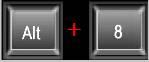 )
)
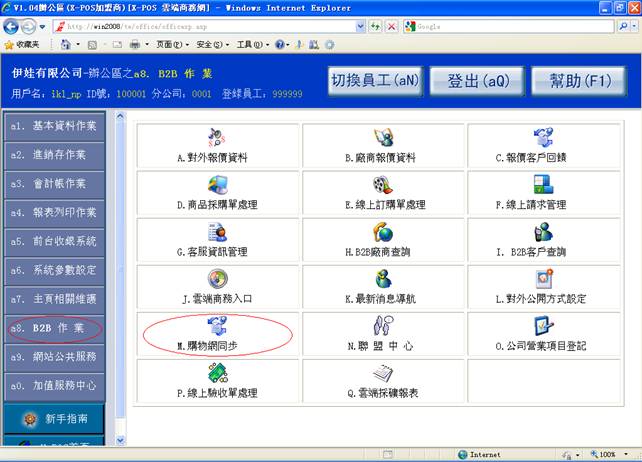
1-1.鼠标点击![]() (或使用快捷键
(或使用快捷键 )进入购物网同步。
)进入购物网同步。
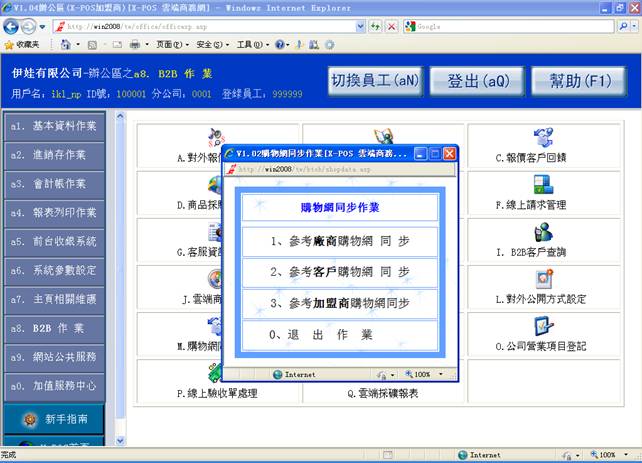
2.选择参考厂商购物网同步。
参考厂商购物网同步,你只能和你已经建立厂商关係的加盟商同步资料。若没建立厂商关係,你可以返回办公区点击![]() (或使用快捷键
(或使用快捷键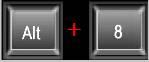 )再鼠标点击
)再鼠标点击![]() (或使用快捷键
(或使用快捷键 )进入云端商务。
)进入云端商务。
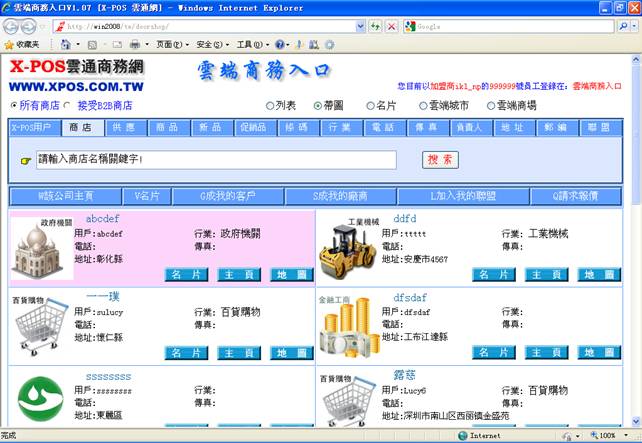
在左上角选择‘接受B2B商店’,再选择查询条件的类型,有“X-POS用户、商店、供应、商品、新品、促销品、条码、行业、电话、传真、负责任、地址、邮编、联盟”,然后输入关键字,点击搜索。在下面的商店列表中找到你想建立关係的商店。如下图:
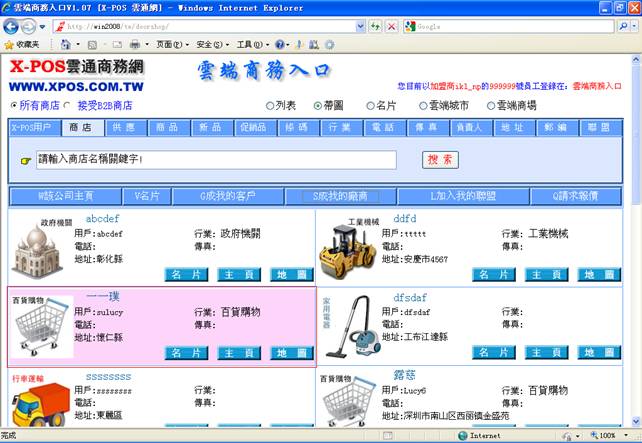
点击![]() (或者使用快捷键
(或者使用快捷键 )如下图:
)如下图:
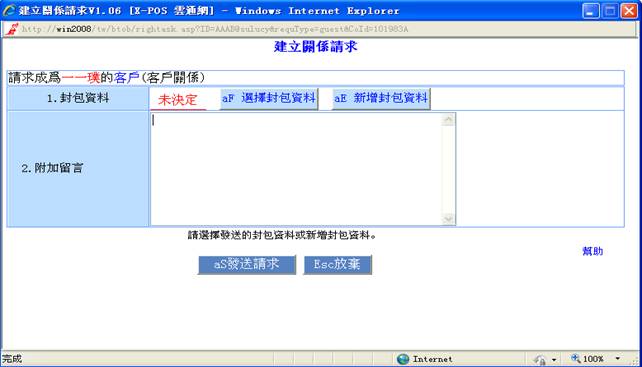
如有自己的封包资料,则点击![]() ,选择自己的封包资料
,选择自己的封包资料

如没有自己的封包资料,则点击![]() ,添加自己的封包资料
,添加自己的封包资料
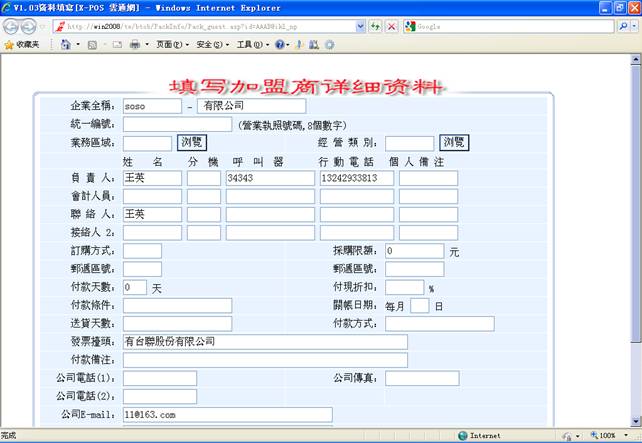
填写好相关的资料,然后点击![]() 。放弃则点
。放弃则点![]() (或者使用快捷键
(或者使用快捷键 )。点击
)。点击![]() ,然后点击
,然后点击![]() 选择刚刚添加的封包资料。
选择刚刚添加的封包资料。
鼠标点击![]() (或者使用快捷键
(或者使用快捷键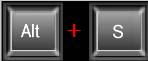 ),将会提醒您对其反建档成为您的厂商资料
),将会提醒您对其反建档成为您的厂商资料
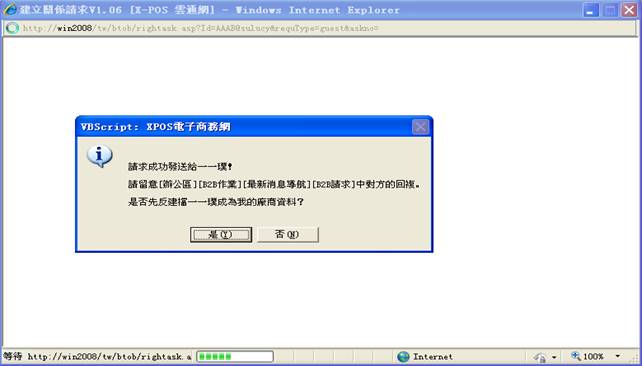
点击是:
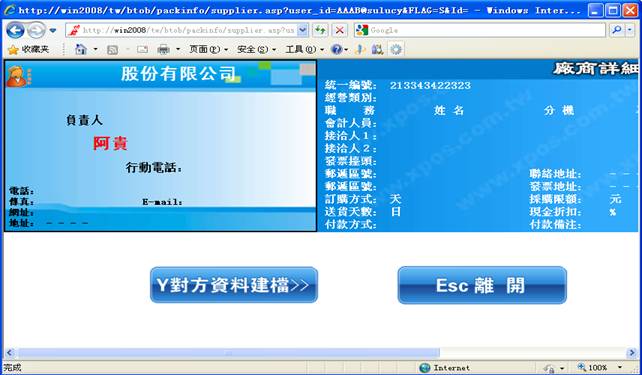
点击
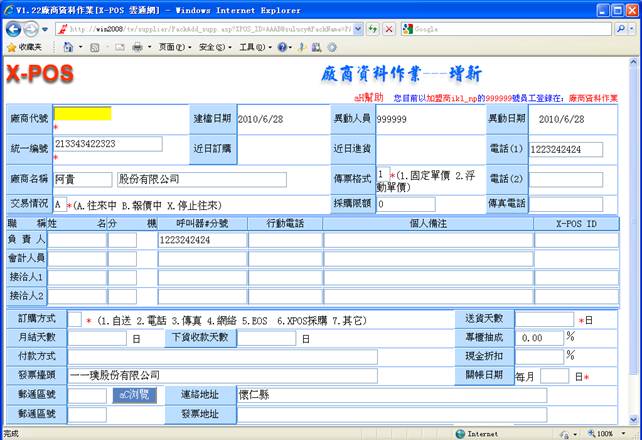
填写好相关资料,点击![]() (或者使用快捷键
(或者使用快捷键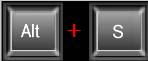 )进行保存。
)进行保存。
2-1.通过鼠标单击‘参考厂商购物网同步’(或者使用快捷键 )打开,如下图:
)打开,如下图:
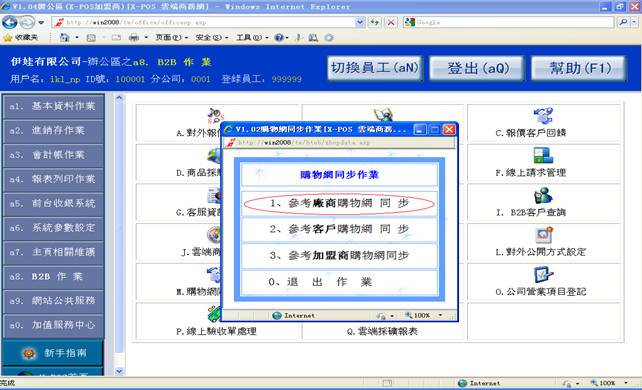
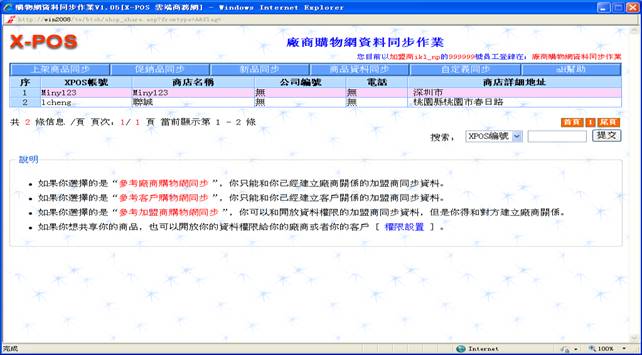
2-2. ![]() :
:
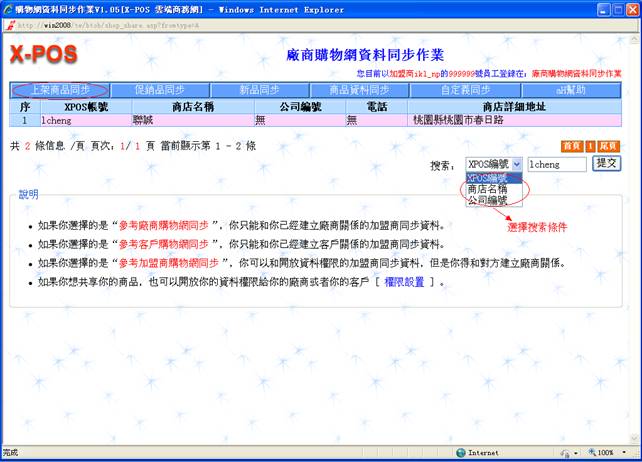
![]()
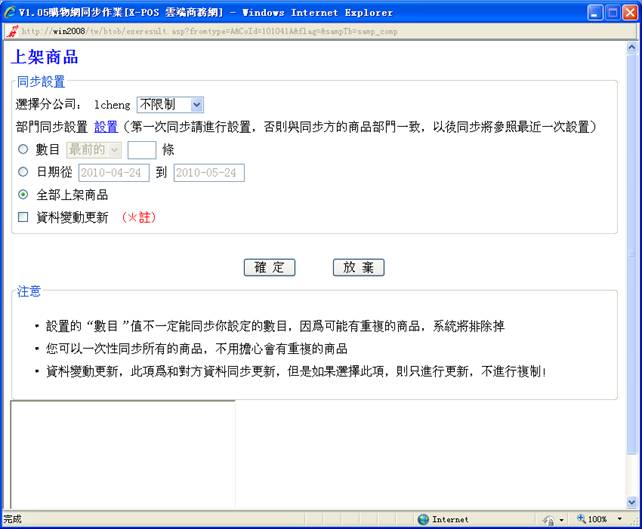
上图,选择分公司:您可以选择lcheng旗下的一所分公司;部门同步设置:数目,您可以选择同步最前的或最后的商品,再输入同步指定商品的条数;日期,您可以选择同步某段日期期间内的商品;全部上架商品,同步所有上架商品。(更多信息看页面的注意事项)
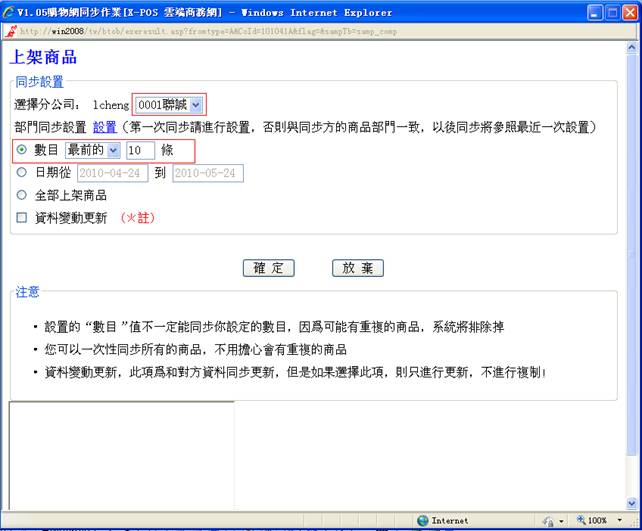
![]() :
:
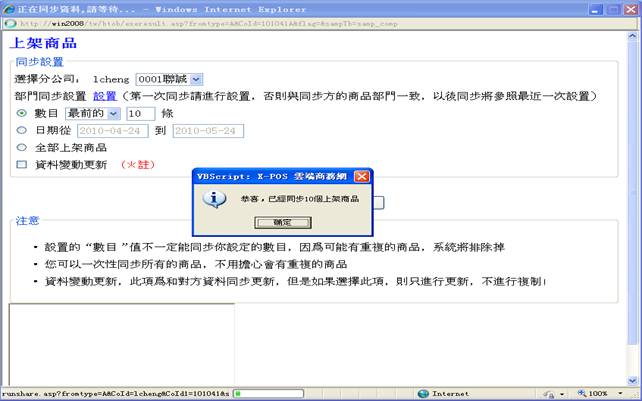
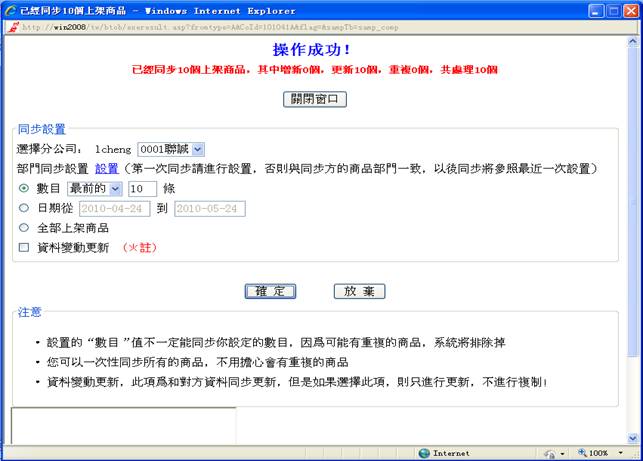
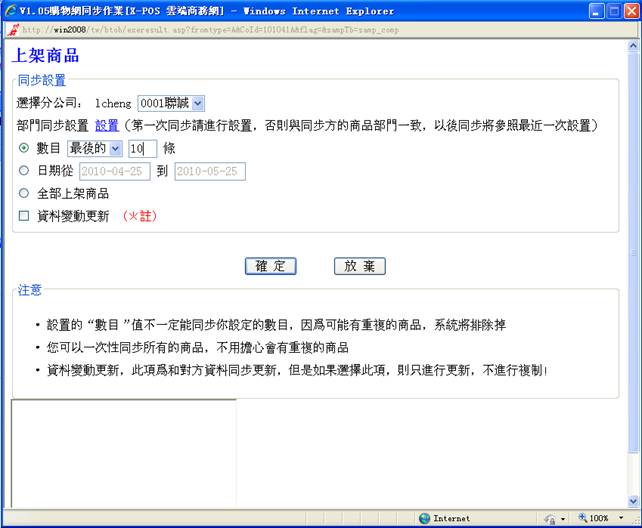
![]() :
:
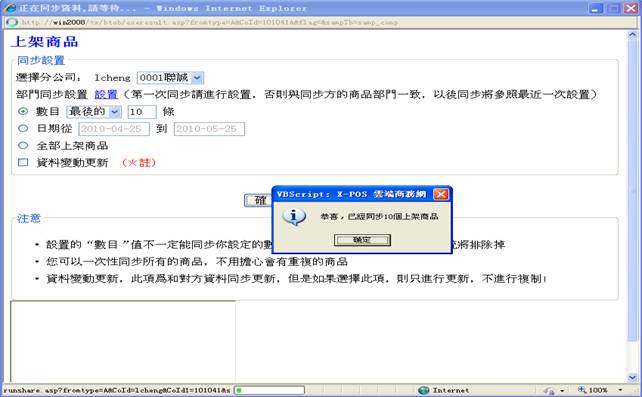
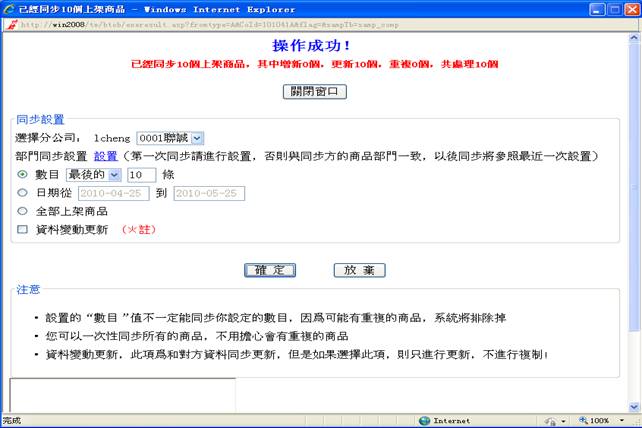
![]() ,则关闭页面。
,则关闭页面。
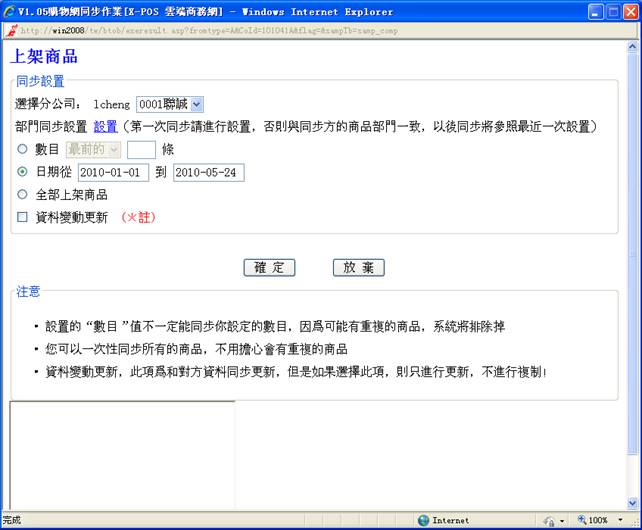
![]() :
:
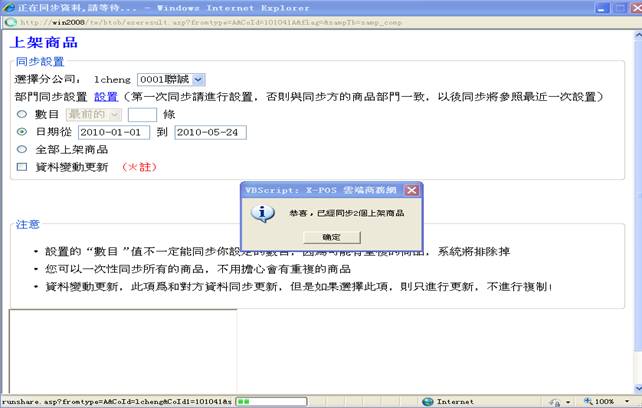
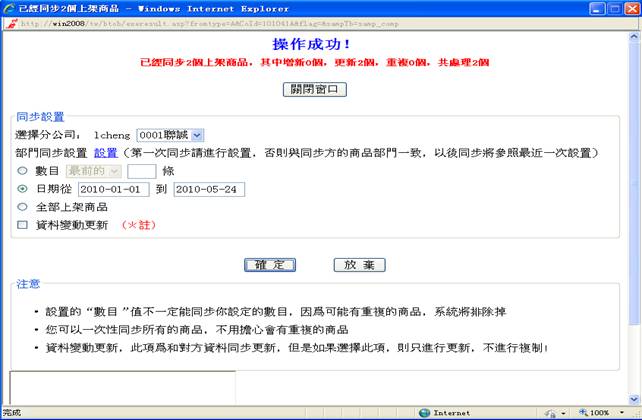
![]() ,则关闭页面。
,则关闭页面。
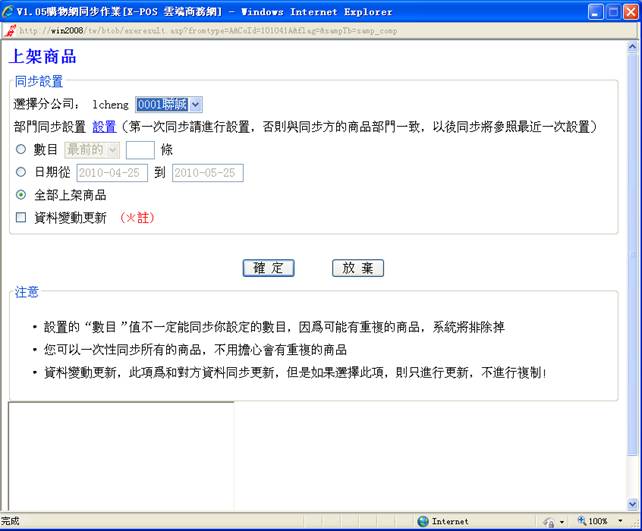
![]() :
:
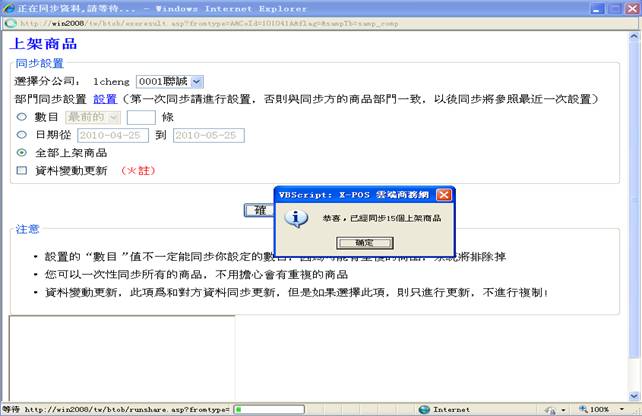
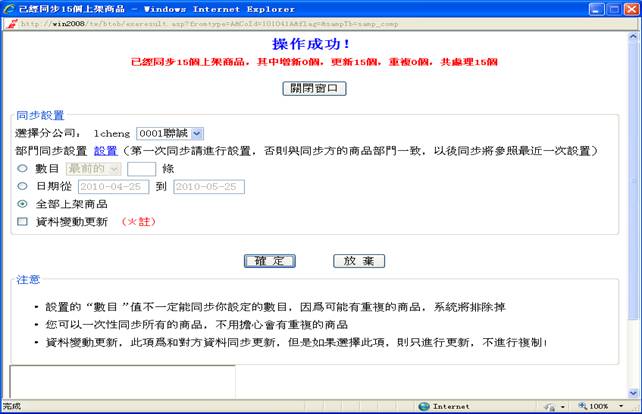
![]() ,则关闭页面。
,则关闭页面。
2-3. ![]() :
:
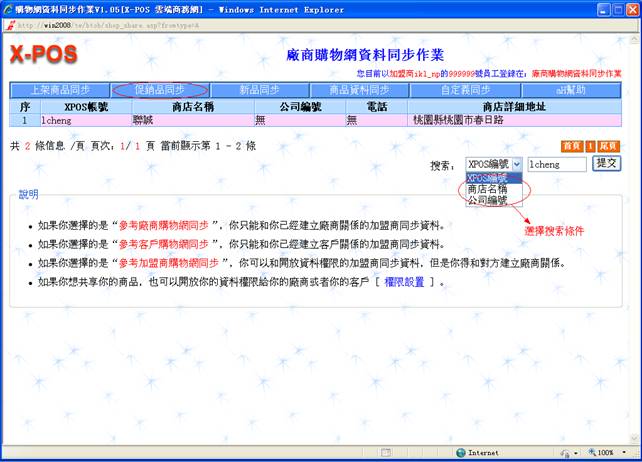
![]()
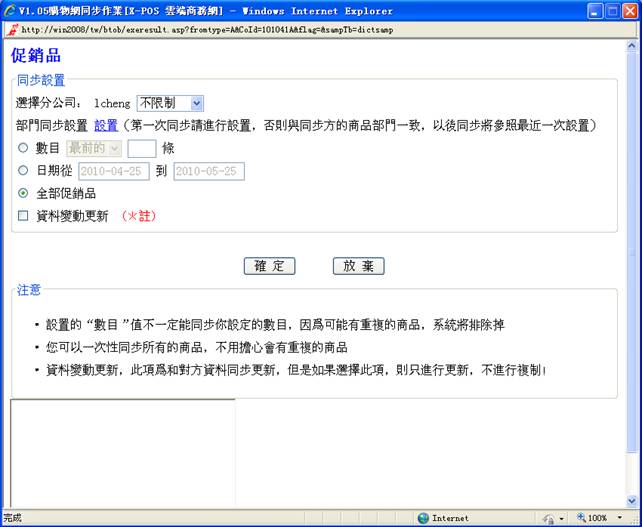
上图,选择分公司:您可以选择lcheng旗下的一所分公司;部门同步设置:数目,您可以选择同步最前的或最后的商品,再输入同步指定商品的条数;日期,您可以选择同步某段日期期间内的商品;全部促销商品,同步所有促销商品。(更多信息看页面的注意事项)
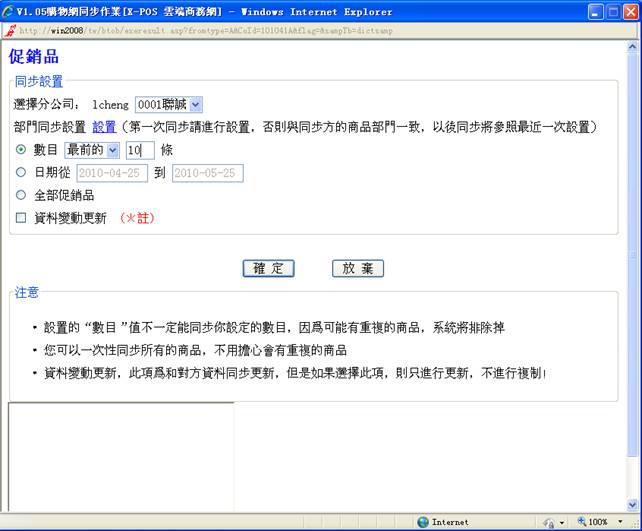
![]() :
:
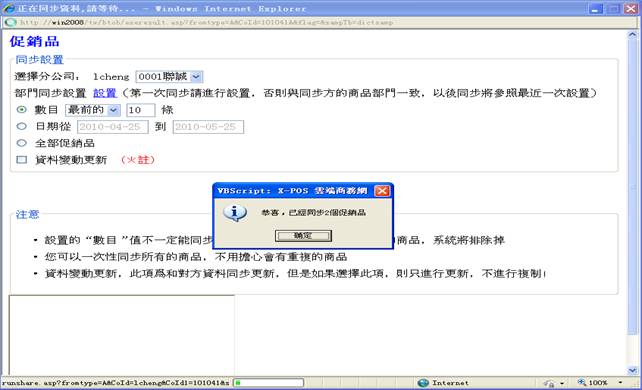
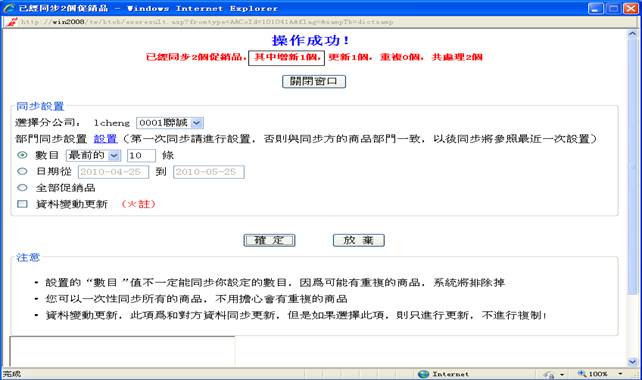
若勾选了‘资料变动更新’,则只更新,不增新。
![]() ,则关闭页面。
,则关闭页面。
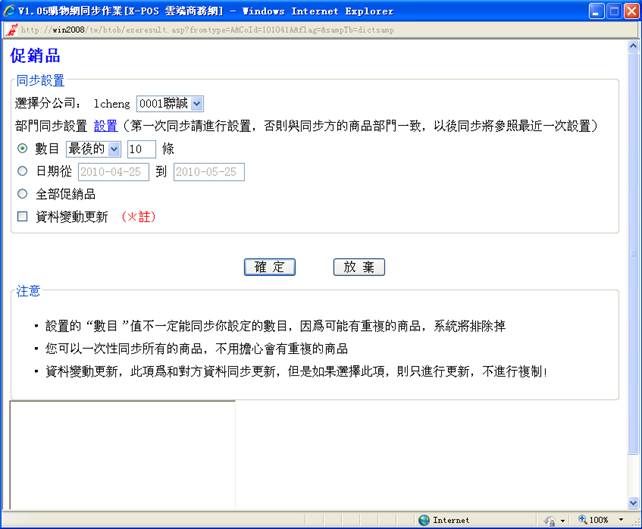
![]() :
:
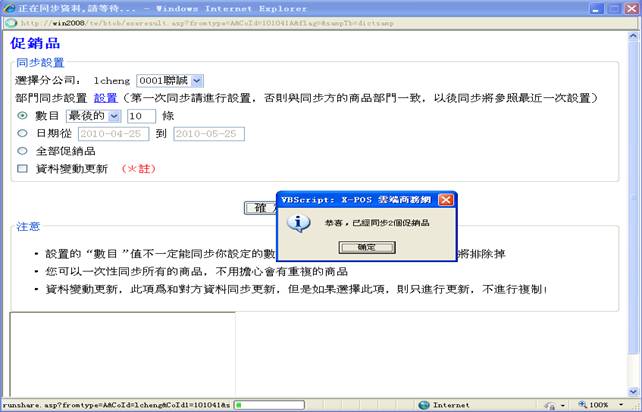
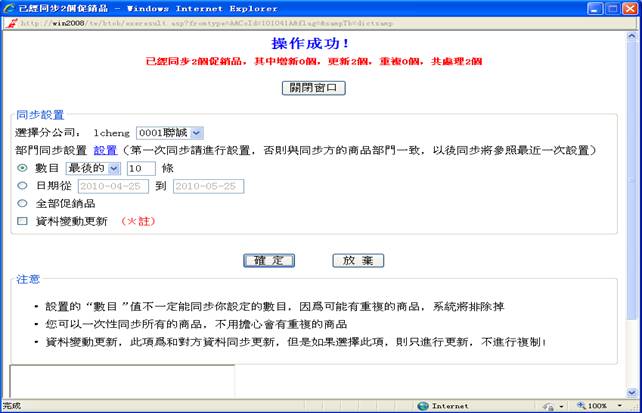
![]() ,则关闭页面。
,则关闭页面。
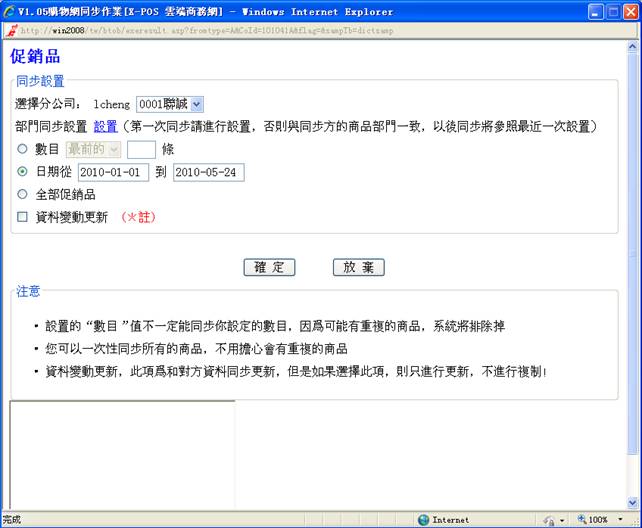
![]() :
:
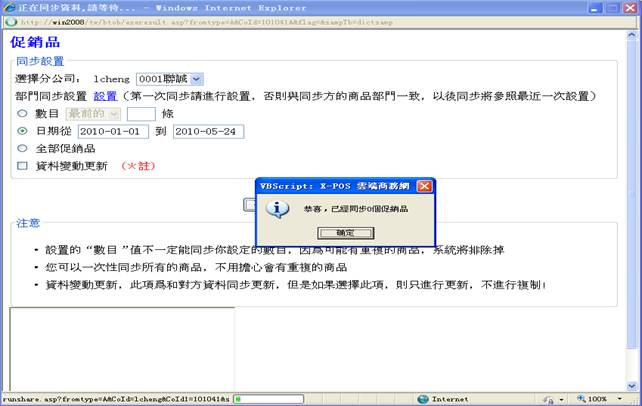
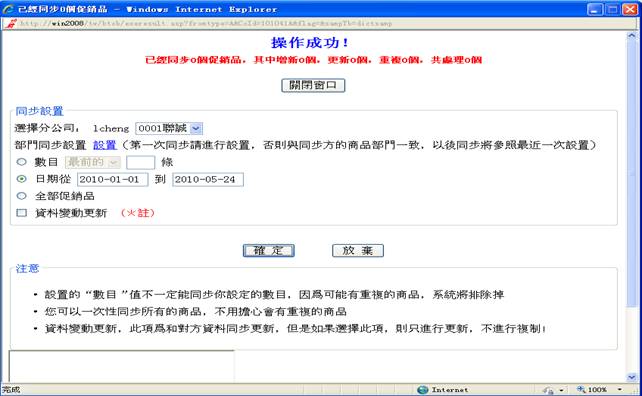
![]() ,则关闭页面。
,则关闭页面。
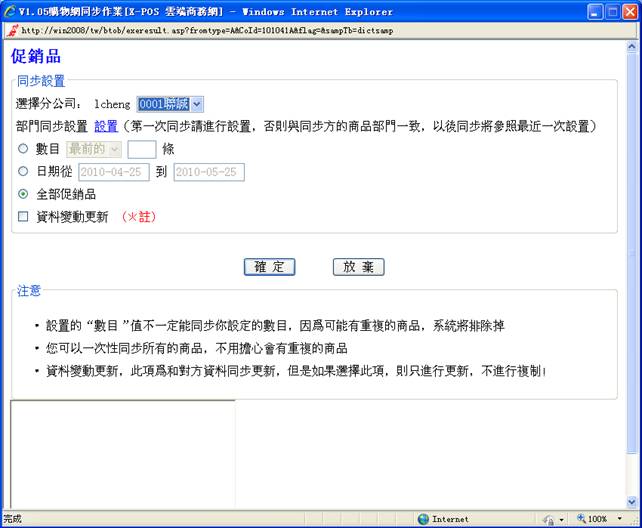
![]() :
:
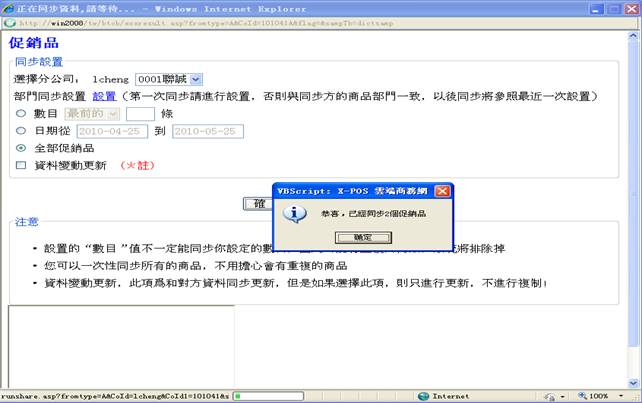
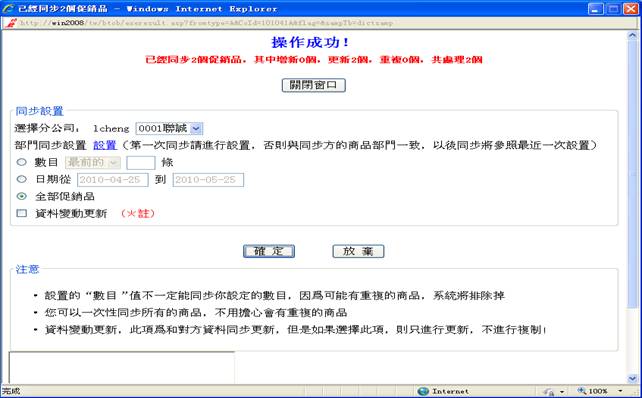
![]() ,则关闭页面。
,则关闭页面。
2-4. ![]() :
:
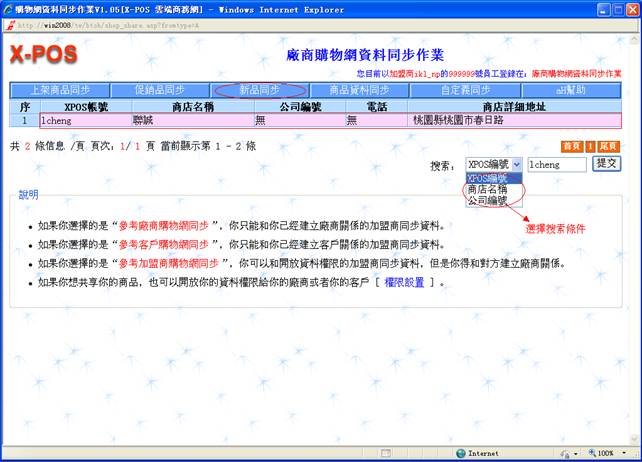
![]()
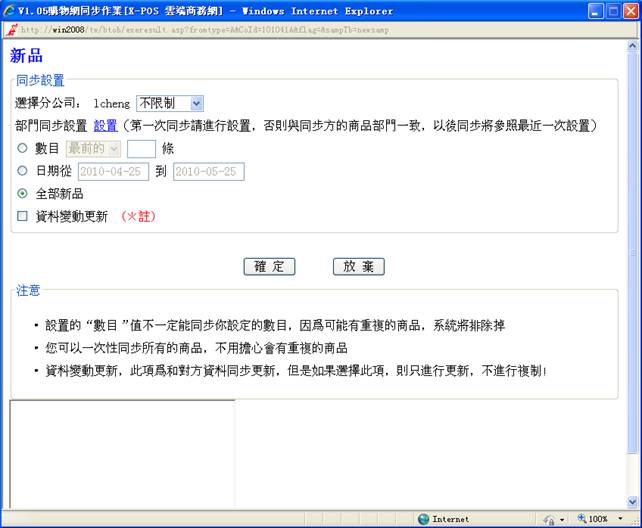
上图,选择分公司:您可以选择lcheng旗下的一所分公司;部门同步设置:数目,您可以选择同步最前的或最后的商品,再输入同步指定商品的条数;日期,您可以选择同步某段日期期间内的商品;全部新品,同步所有新品。(更多信息看页面的注意事项)
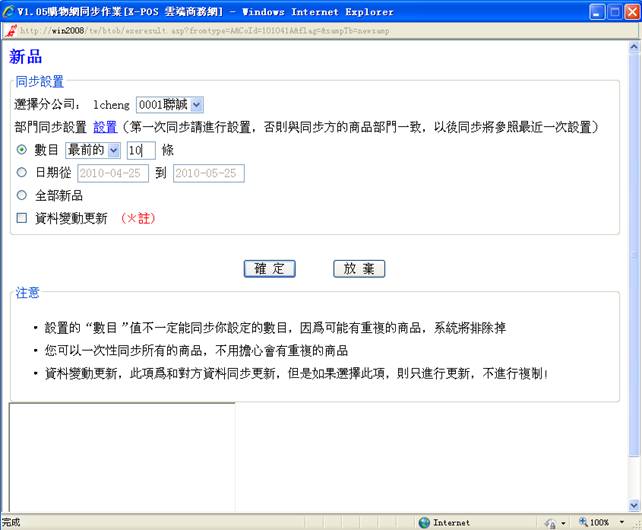
![]() :
:
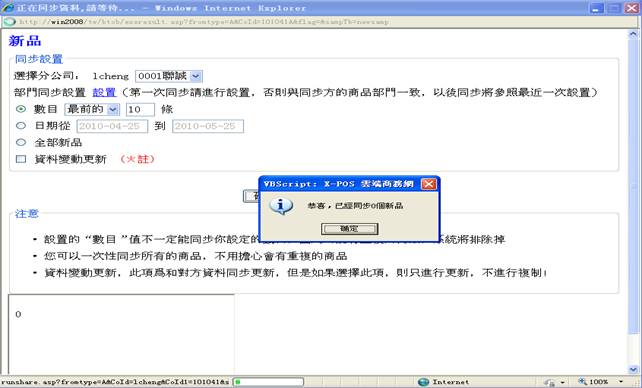
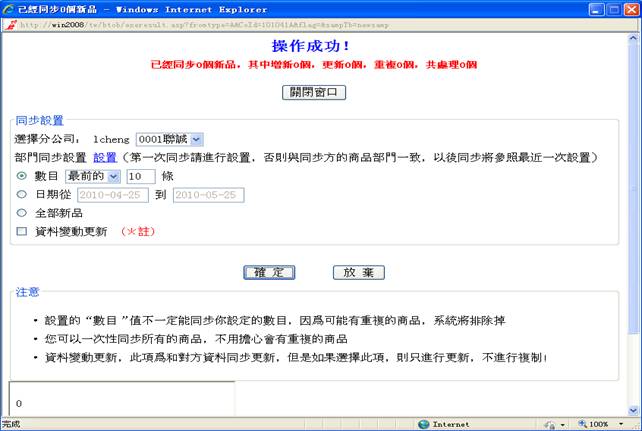
![]() ,则关闭页面。
,则关闭页面。
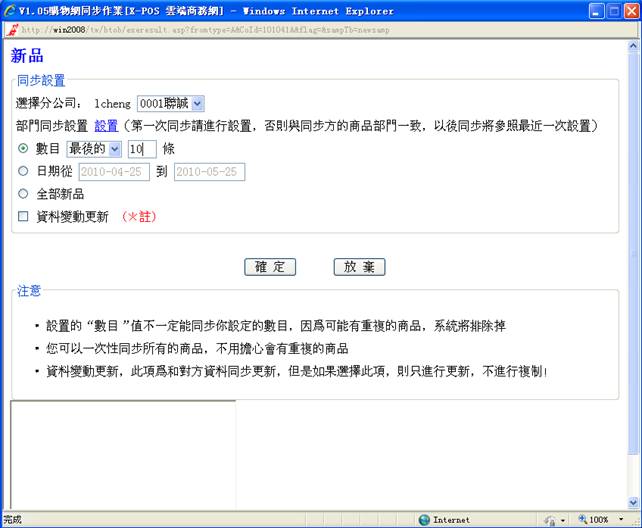
![]() :
:
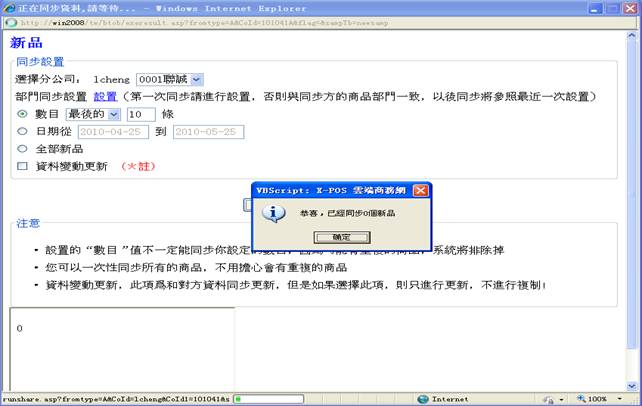
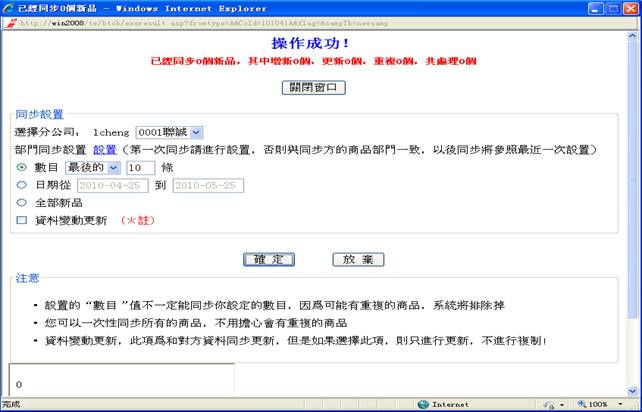
![]() ,则关闭页面。
,则关闭页面。
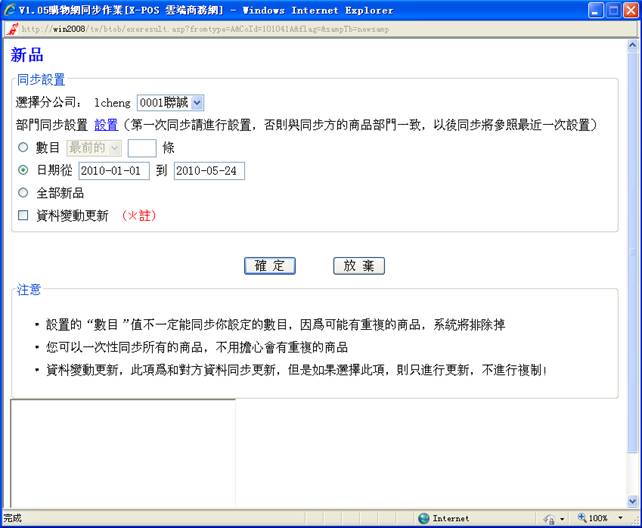
![]() :
:
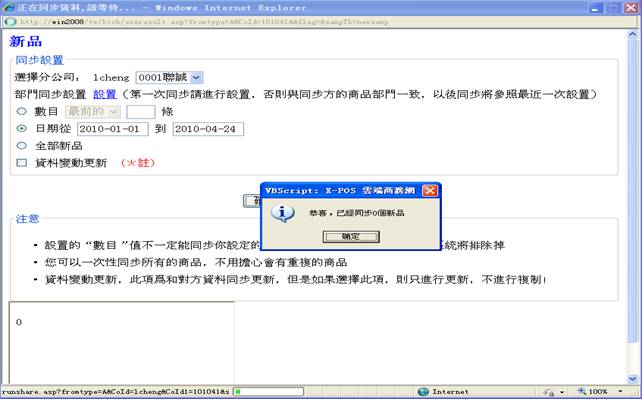
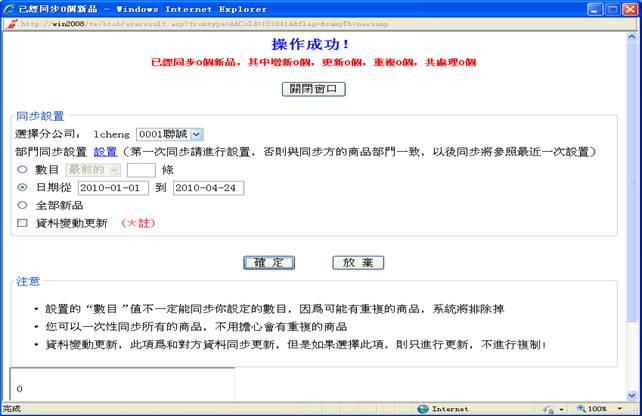
![]() ,则关闭页面。
,则关闭页面。
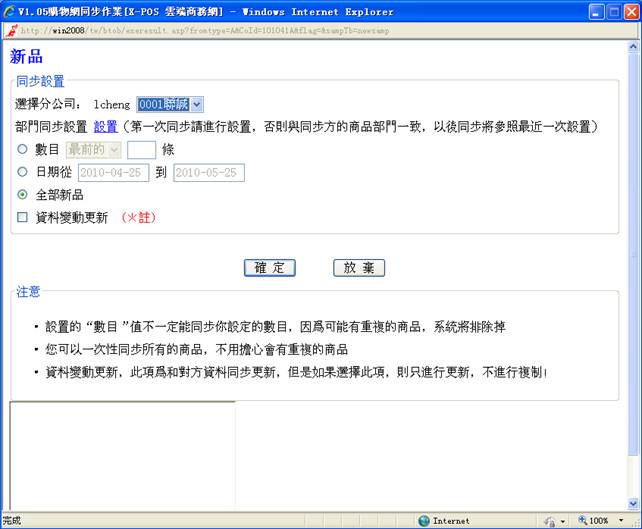
![]() :
:
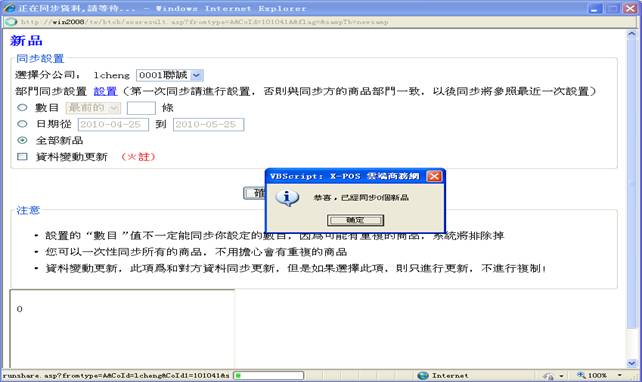
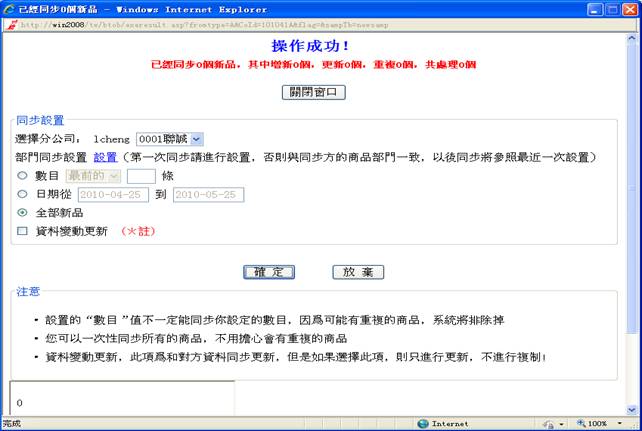
![]() ,则关闭页面。
,则关闭页面。
2-5. ![]() :
:
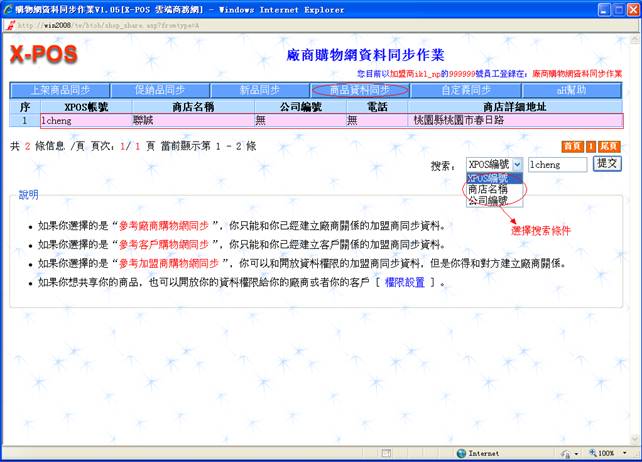
![]()
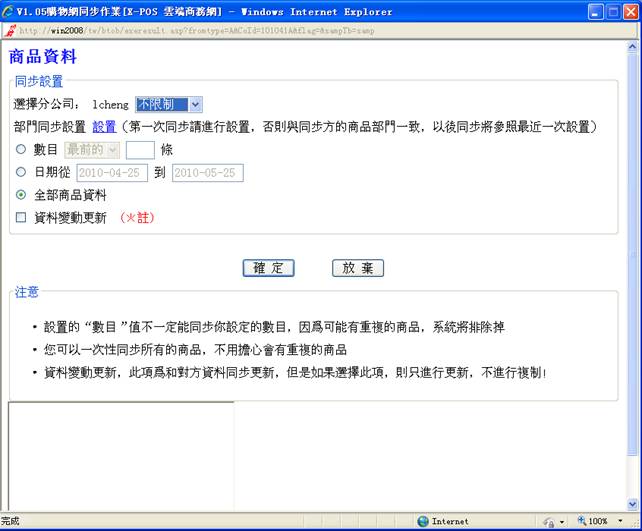
上图,选择分公司:您可以选择lcheng旗下的一所分公司;部门同步设置:数目,您可以选择同步最前的或最后的商品,再输入同步指定商品的条数;日期,您可以选择同步某段日期期间内的商品;全部商品资料,同步所有商品资料。(更多信息看页面的注意事项)
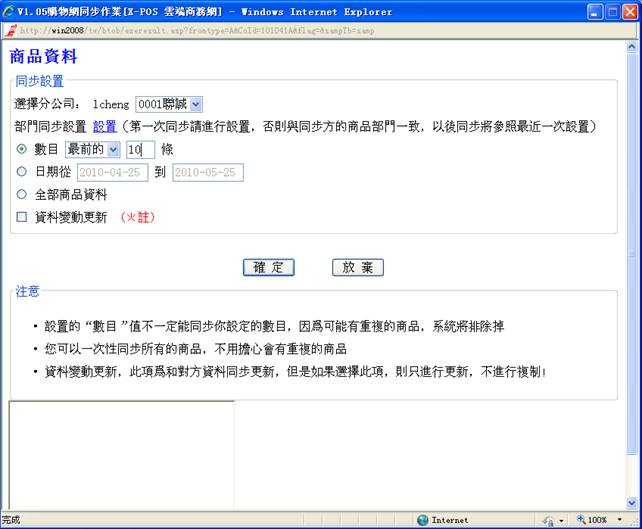
![]() :
:
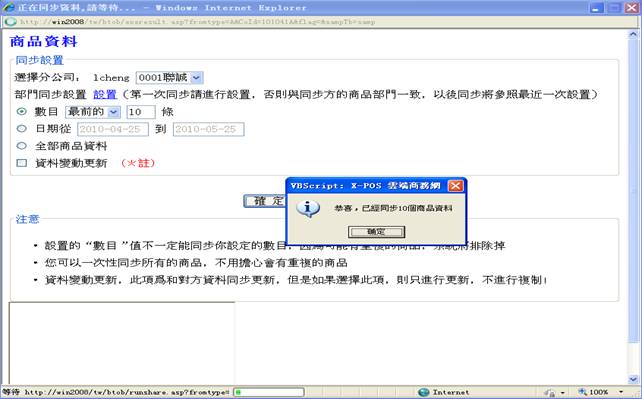
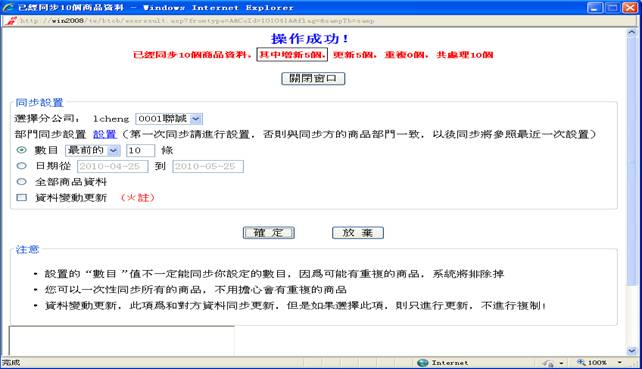
若勾选了‘资料变动更新’,则只更新,不增新。
![]() ,则关闭页面。
,则关闭页面。
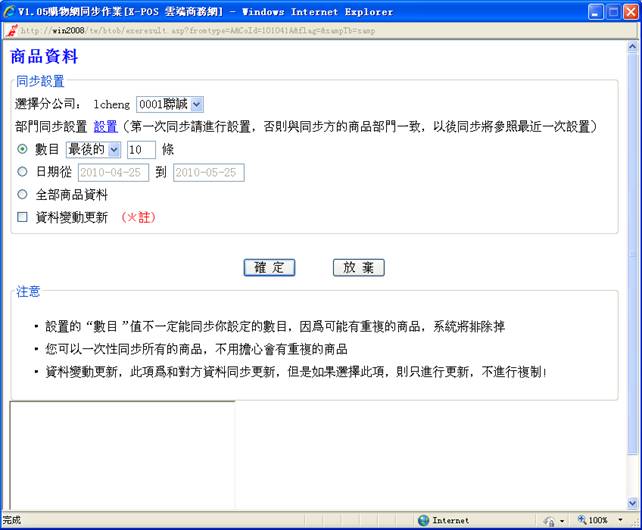
![]() :
:
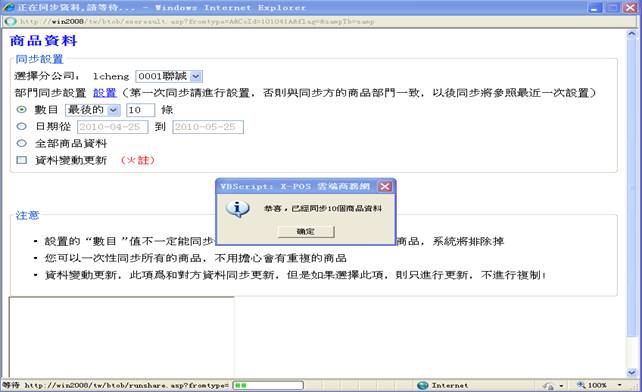
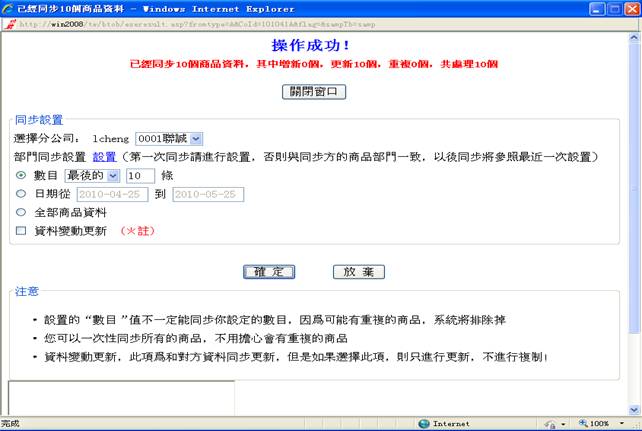
![]() ,则关闭页面。
,则关闭页面。
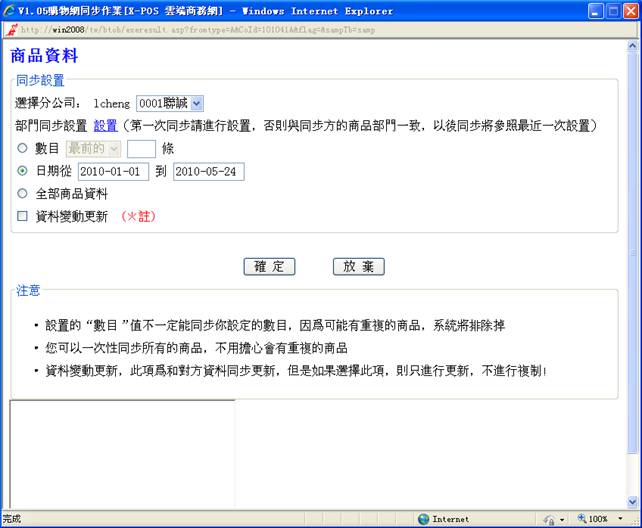
![]() :
:
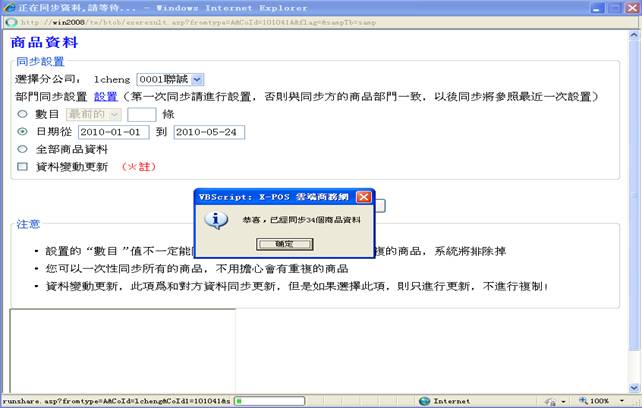
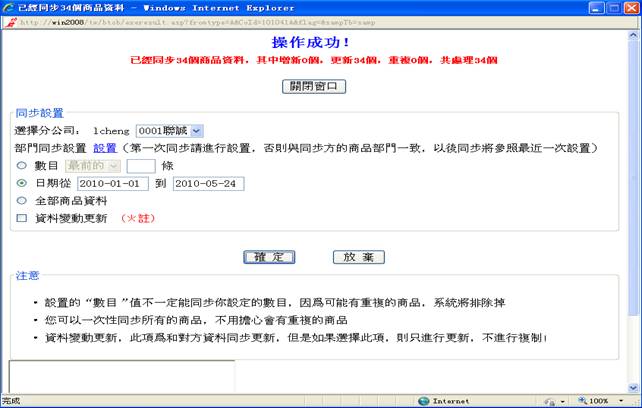
![]() ,则关闭页面。
,则关闭页面。
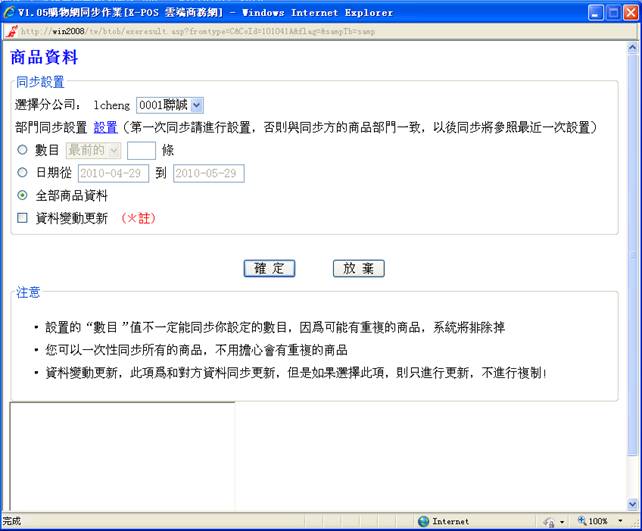
![]() :
:
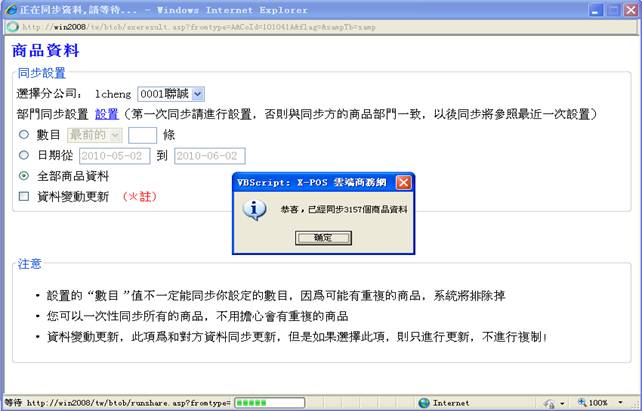
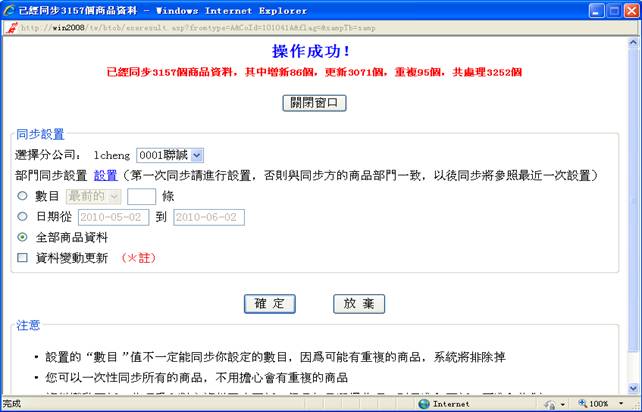
![]() ,则关闭页面。
,则关闭页面。
2-6. ![]() :包括自定上架商品,自定促销商品,自定新品,自定商品资料。
:包括自定上架商品,自定促销商品,自定新品,自定商品资料。
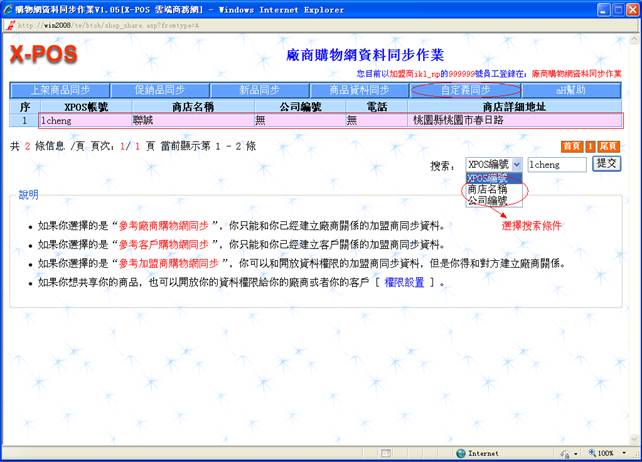
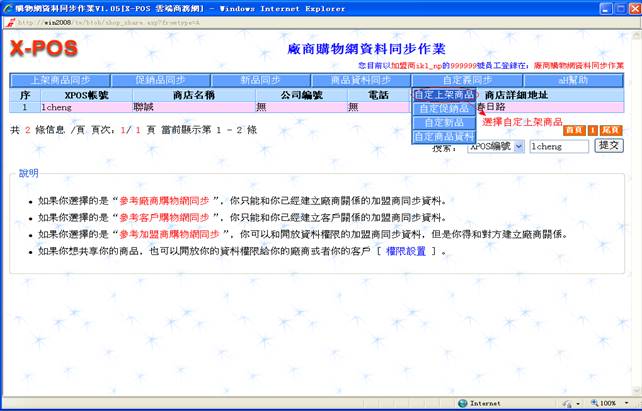
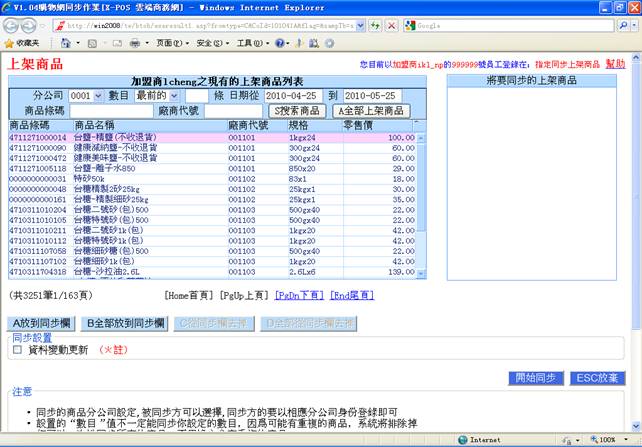
同步的商品分公司设定,被同步方可以选择,同步方的要以相应分公司身份登录即可
设置的“数目”值不一定能同步你设定的数目,因为可能有重复的商品,系统将排除掉
您可以一次性同步所有的商品,不用担心会有重复的商品
资料变动更新,此项为和对方资料同步更新,但是如果选择此项,则只进行更新,不进行复制!
![]() (或者使用快捷键
(或者使用快捷键 )搜索您想要的商品。若想查找所有的商品,鼠标点击
)搜索您想要的商品。若想查找所有的商品,鼠标点击![]() 。
。
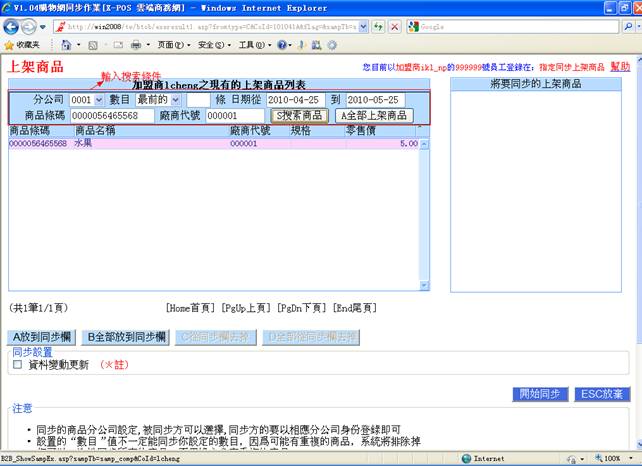
 ),商品就会自动添加右边的将要同步的上架商品栏里。
),商品就会自动添加右边的将要同步的上架商品栏里。
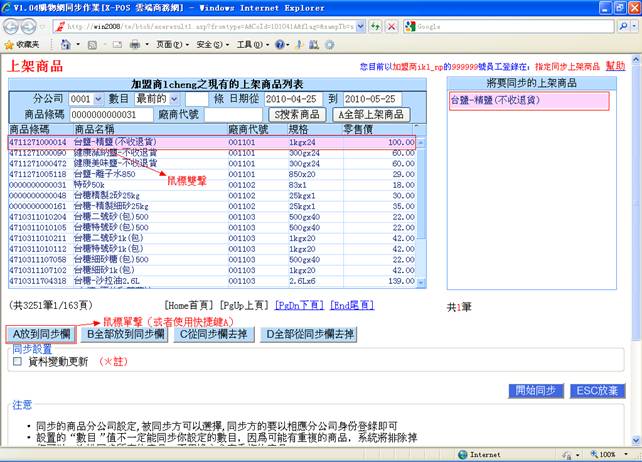
![]() (或者使用快捷键
(或者使用快捷键 ),如下图:
),如下图:
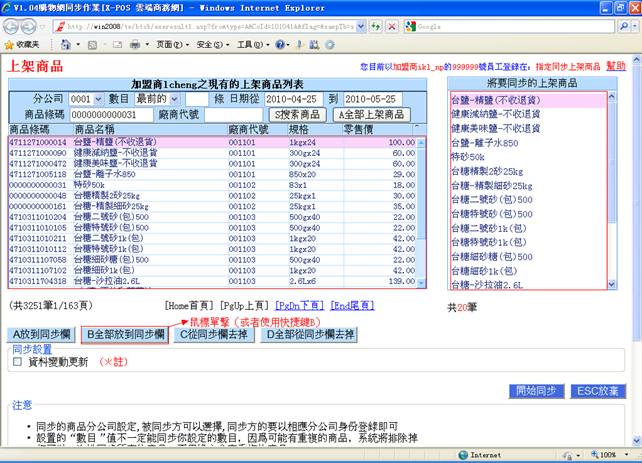
![]() ,将选择的商品上架到上架商品里
,将选择的商品上架到上架商品里
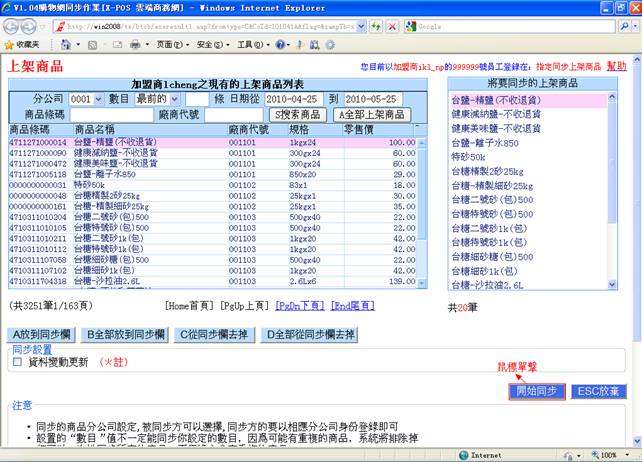
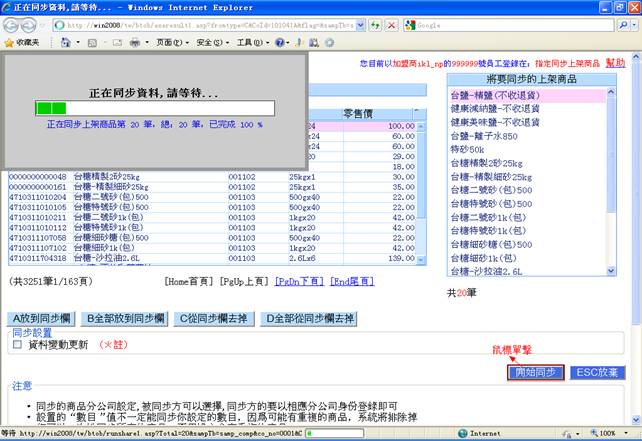
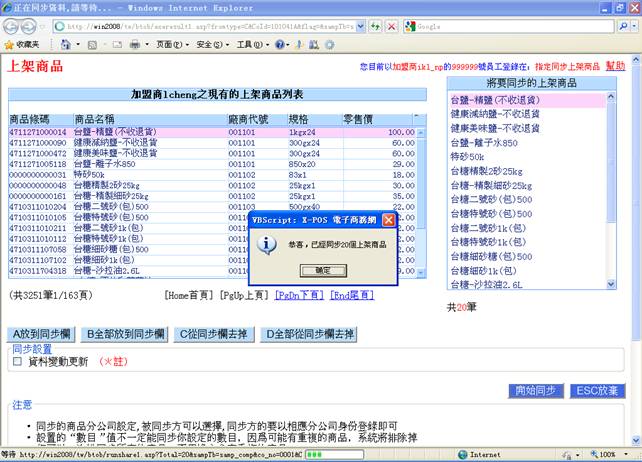
![]() 或者单击商品再使用快捷键
或者单击商品再使用快捷键 )。若想把所有商品撤销,则鼠标单击
)。若想把所有商品撤销,则鼠标单击![]() (或者使用快捷键
(或者使用快捷键 )撤销所有的商品。如下图:
)撤销所有的商品。如下图:
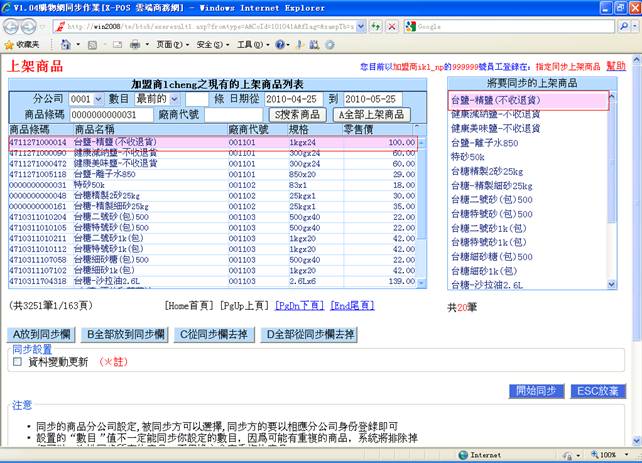
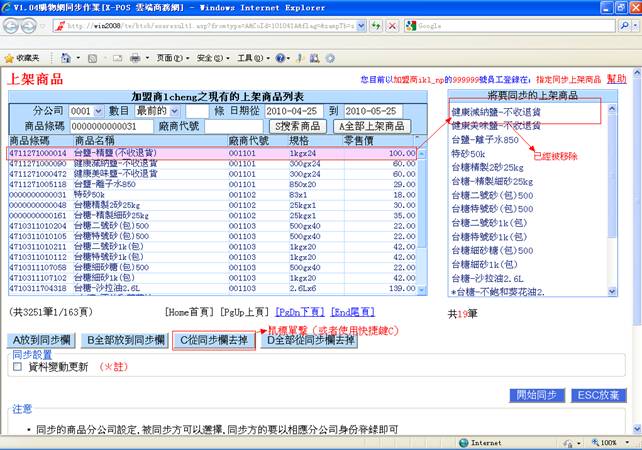
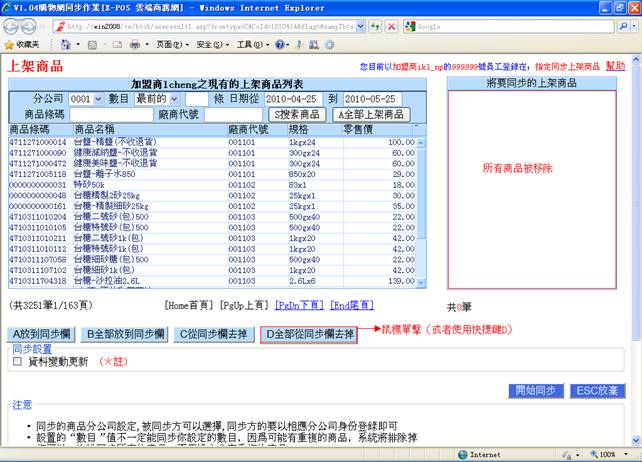
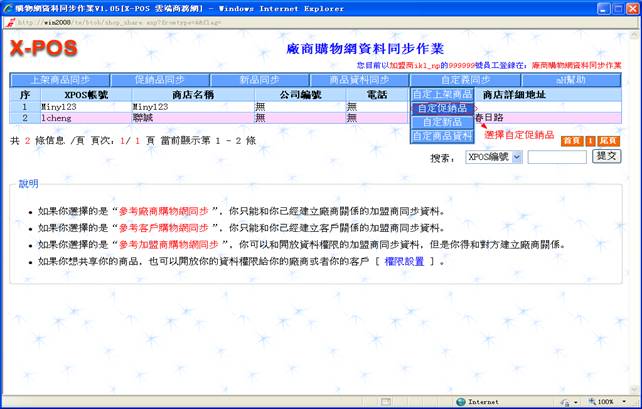
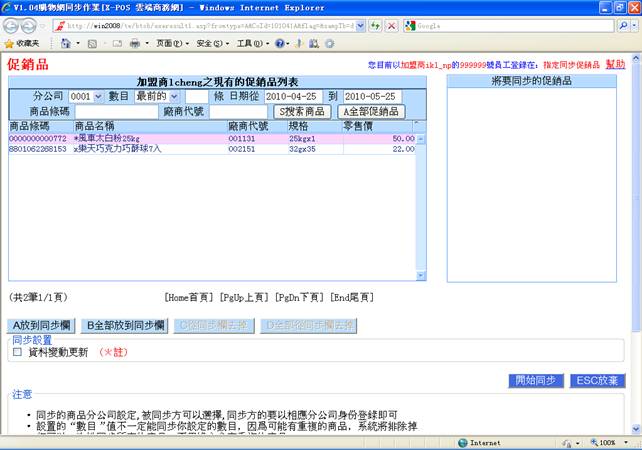
同步的商品分公司设定,被同步方可以选择,同步方的要以相应分公司身份登录即可
设置的“数目”值不一定能同步你设定的数目,因为可能有重复的商品,系统将排除掉
您可以一次性同步所有的商品,不用担心会有重复的商品
资料变动更新,此项为和对方资料同步更新,但是如果选择此项,则只进行更新,不进行复制!
![]() (或者使用快捷键
(或者使用快捷键 )搜索您想要的促销商品。若想查找所有的促销商品,鼠标点击
)搜索您想要的促销商品。若想查找所有的促销商品,鼠标点击![]() 。
。
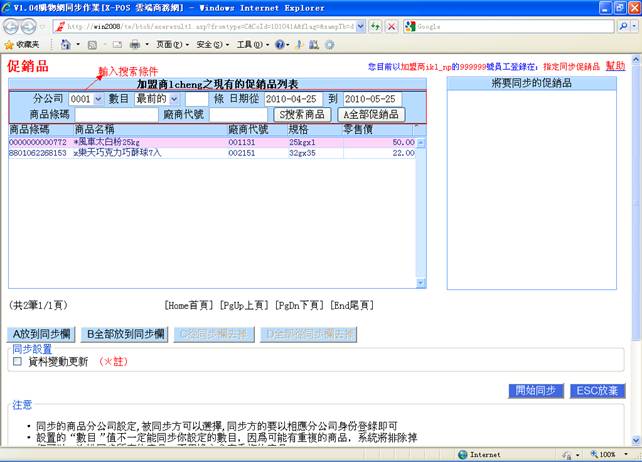
 ),商品就会自动添加右边的将要同步的促销商品栏里。
),商品就会自动添加右边的将要同步的促销商品栏里。
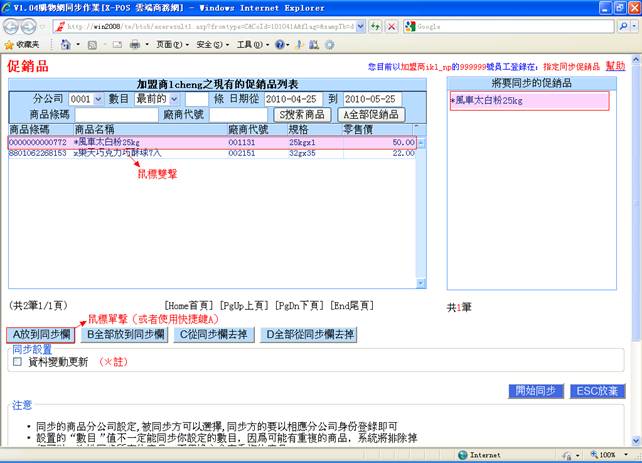
![]() (或者使用快捷键
(或者使用快捷键 ),如下图:
),如下图:
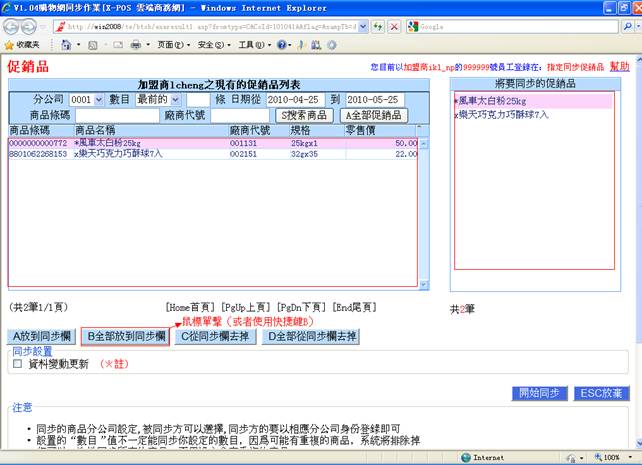
![]() ,将选择的商品同步到促销商品里
,将选择的商品同步到促销商品里
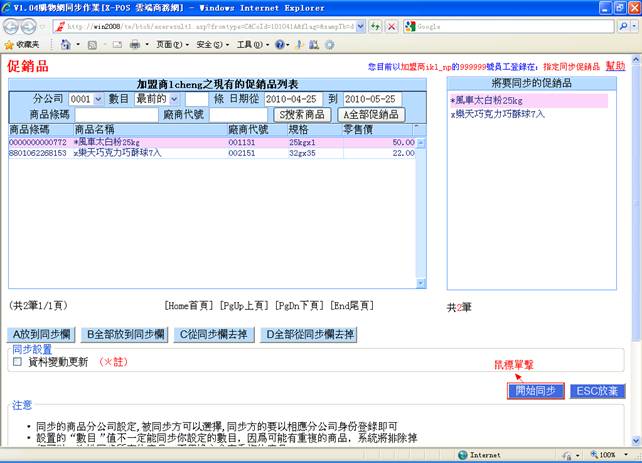
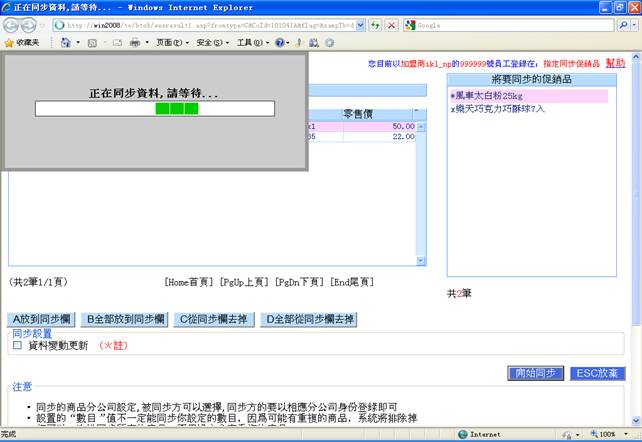
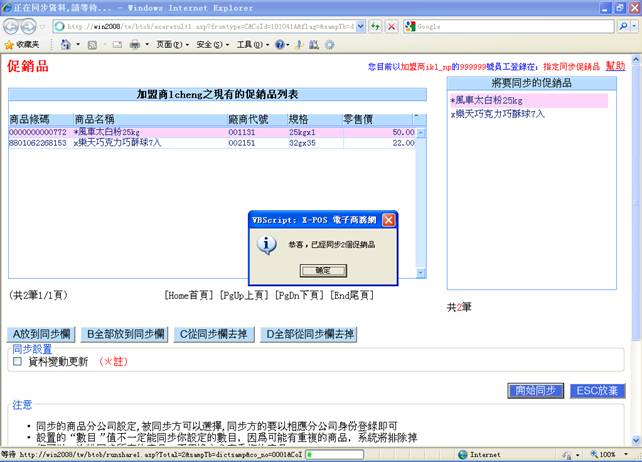
![]() 或者单击商品再使用快捷键
或者单击商品再使用快捷键 )。若想把所有商品撤销,则鼠标单击
)。若想把所有商品撤销,则鼠标单击![]() (或者使用快捷键
(或者使用快捷键 )撤销所有的商品。如下图:
)撤销所有的商品。如下图:
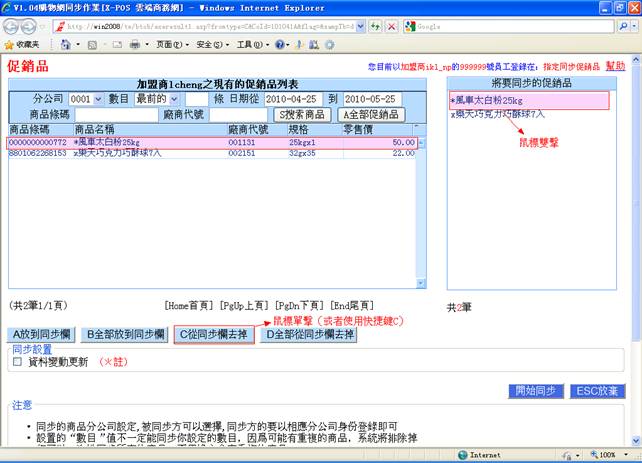
(下图有错,待修改)

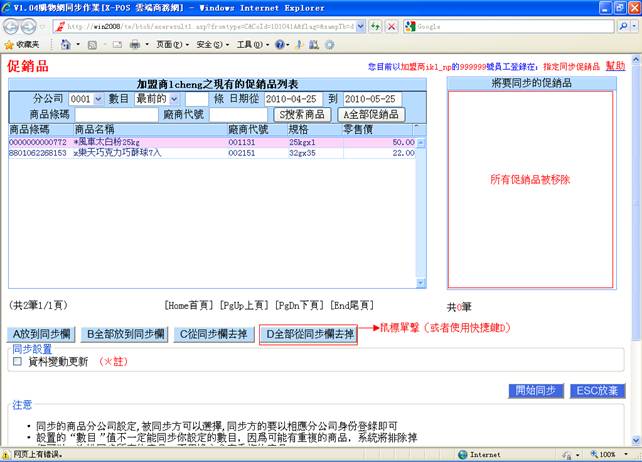
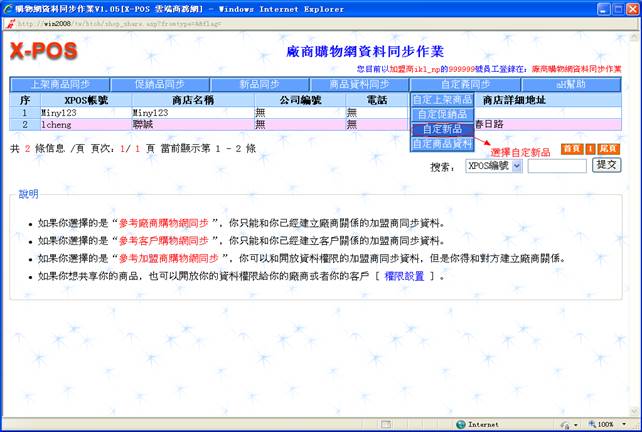
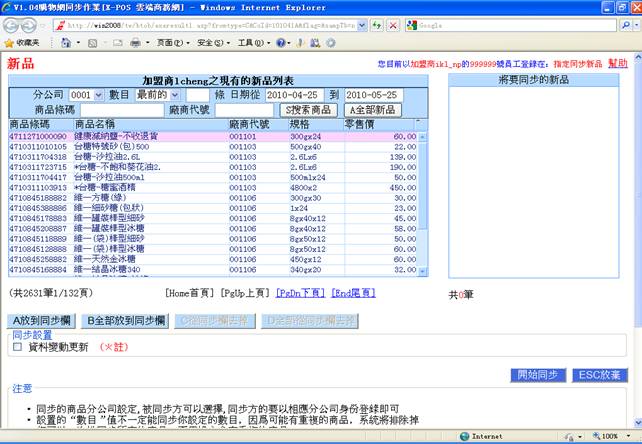
同步的商品分公司设定,被同步方可以选择,同步方的要以相应分公司身份登录即可
设置的“数目”值不一定能同步你设定的数目,因为可能有重复的商品,系统将排除掉
您可以一次性同步所有的商品,不用担心会有重复的商品
资料变动更新,此项为和对方资料同步更新,但是如果选择此项,则只进行更新,不进行复制!
![]() (或者使用快捷键
(或者使用快捷键 )搜索您想要的新品。若想查找所有的新品,鼠标点击
)搜索您想要的新品。若想查找所有的新品,鼠标点击![]() 。
。

 ),新品就会自动添加右边的将要同步的新品栏里。
),新品就会自动添加右边的将要同步的新品栏里。
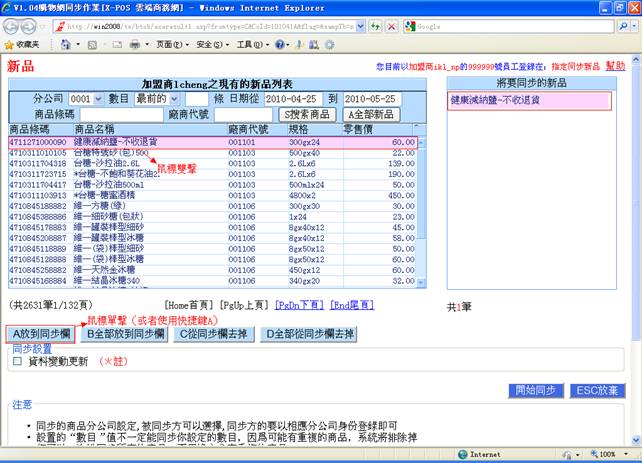
![]() (或者使用快捷键
(或者使用快捷键 ),如下图:
),如下图:
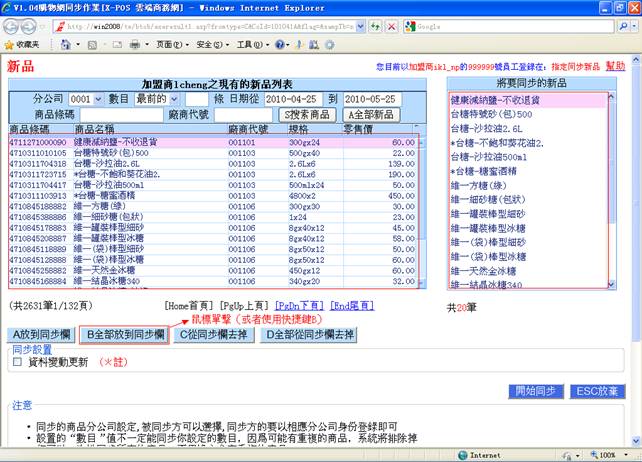
![]() ,将选择的新品同步到新品栏里
,将选择的新品同步到新品栏里
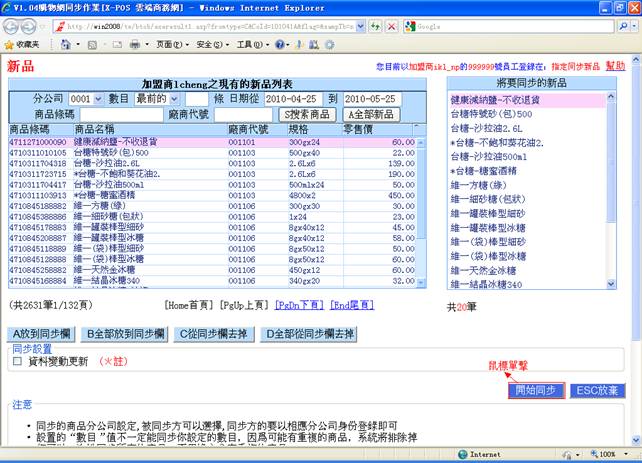
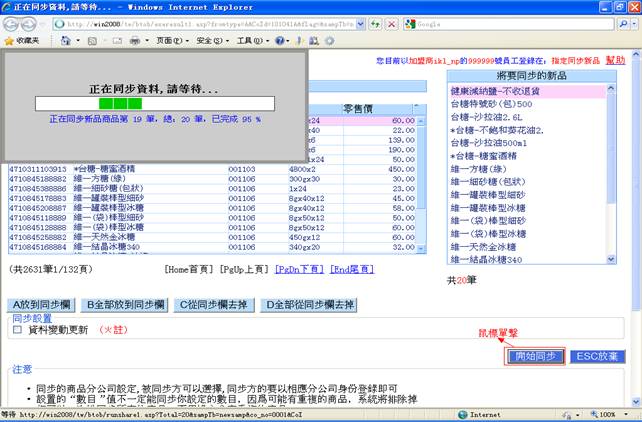

![]() 或者单击新品再使用快捷键
或者单击新品再使用快捷键 )。若想把所有新品撤销,则鼠标单击
)。若想把所有新品撤销,则鼠标单击![]() (或者使用快捷键
(或者使用快捷键 )撤销所有的新品。如下图:
)撤销所有的新品。如下图:
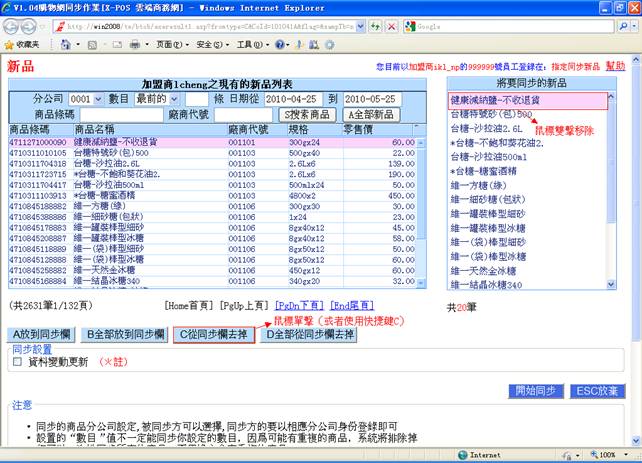
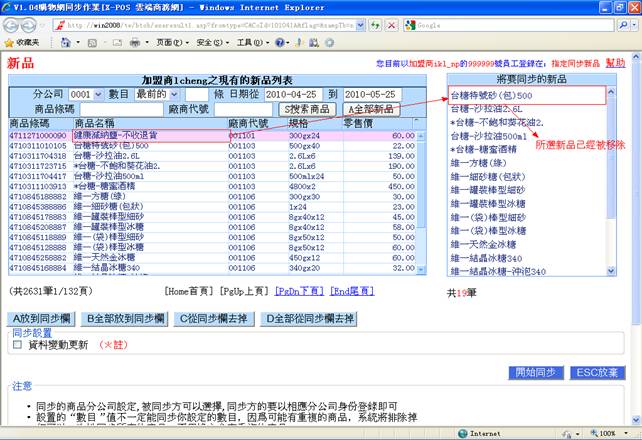
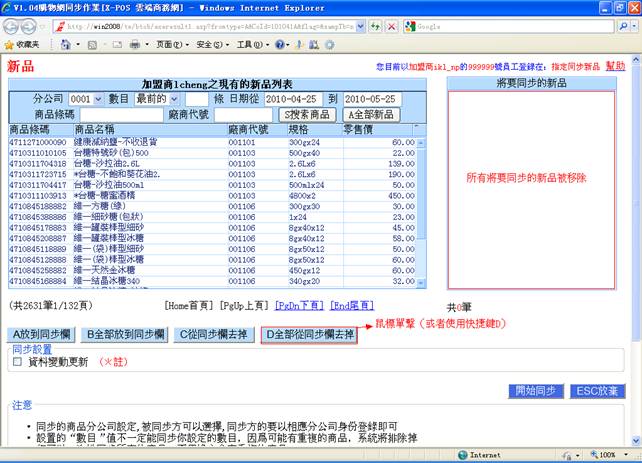
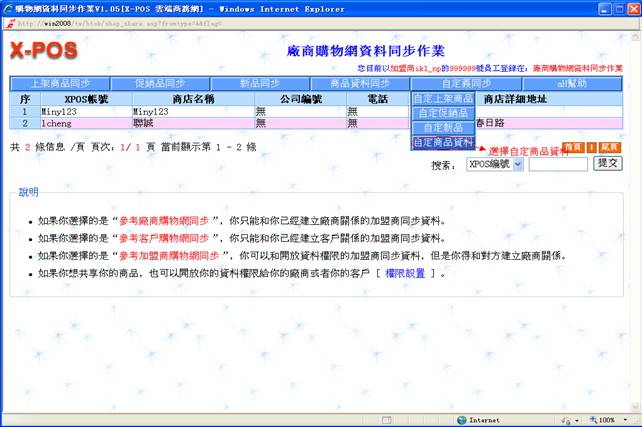
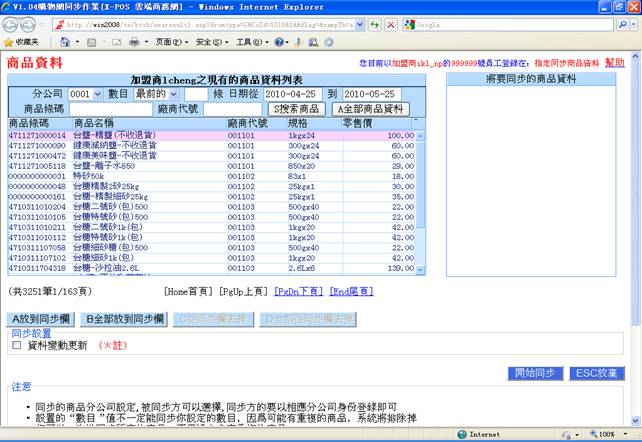
同步的商品分公司设定,被同步方可以选择,同步方的要以相应分公司身份登录即可
设置的“数目”值不一定能同步你设定的数目,因为可能有重复的商品,系统将排除掉
您可以一次性同步所有的商品,不用担心会有重复的商品
资料变动更新,此项为和对方资料同步更新,但是如果选择此项,则只进行更新,不进行复制!
![]() (或者使用快捷键
(或者使用快捷键 )搜索您想要的商品资料。若想查找所有的商品资料,鼠标点击
)搜索您想要的商品资料。若想查找所有的商品资料,鼠标点击![]() 。
。
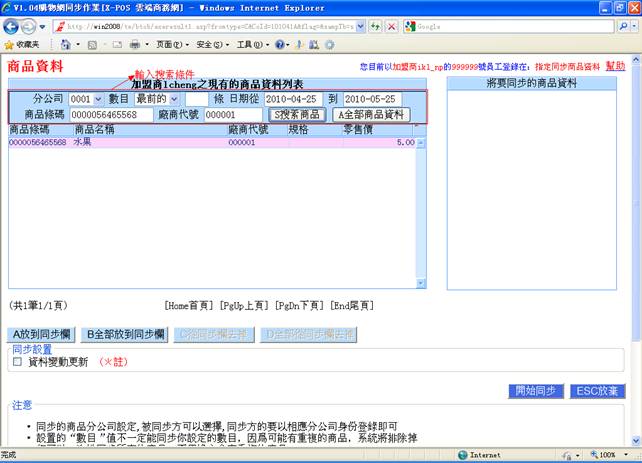
 ),商品资料就会自动添加右边的将要同步的商品资料栏里。
),商品资料就会自动添加右边的将要同步的商品资料栏里。
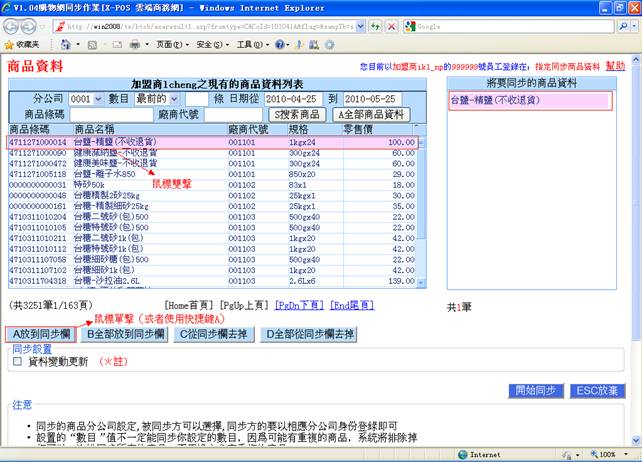
![]() (或者使用快捷键
(或者使用快捷键 ),如下图:
),如下图:
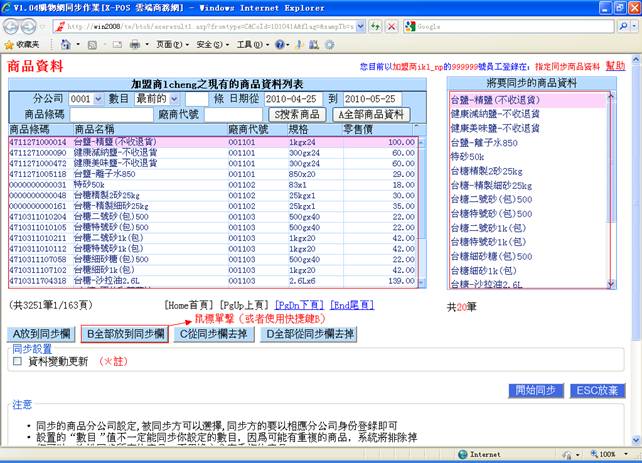
![]() ,将选择的商品资料同步到商品资料栏里
,将选择的商品资料同步到商品资料栏里
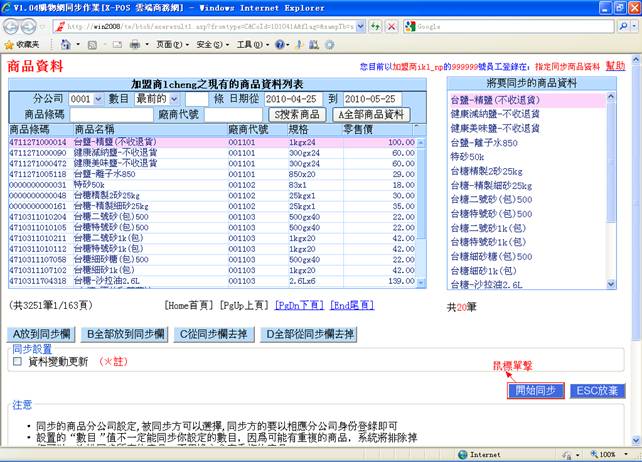
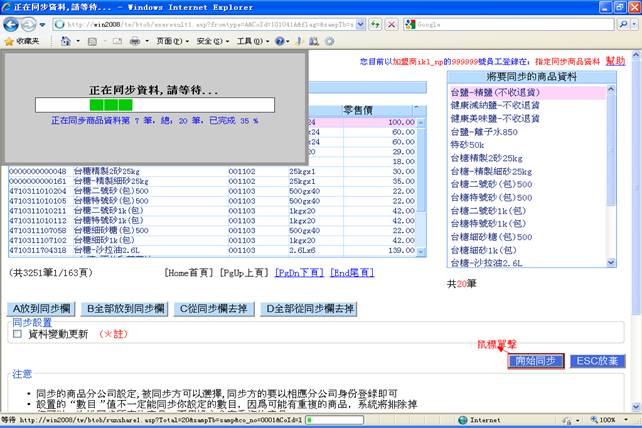
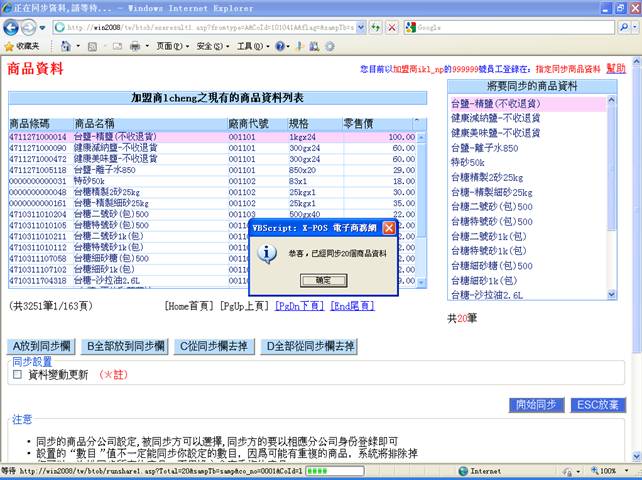
![]() 或者单击商品资料再使用快捷键
或者单击商品资料再使用快捷键 )。若想把所有商品资料撤销,则鼠标单击
)。若想把所有商品资料撤销,则鼠标单击![]() (或者使用快捷键
(或者使用快捷键 )撤销所有的商品资料。如下图:
)撤销所有的商品资料。如下图:
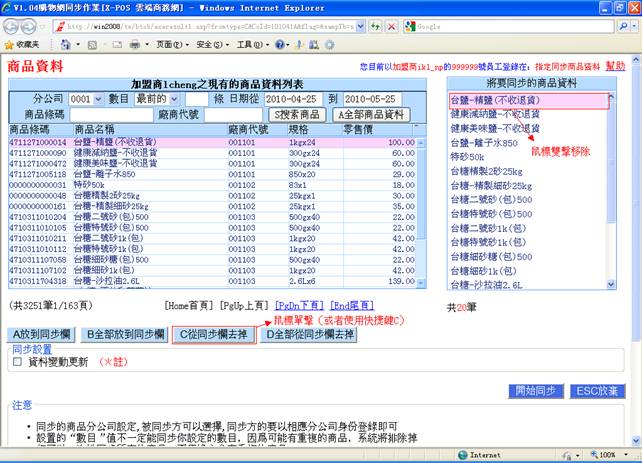
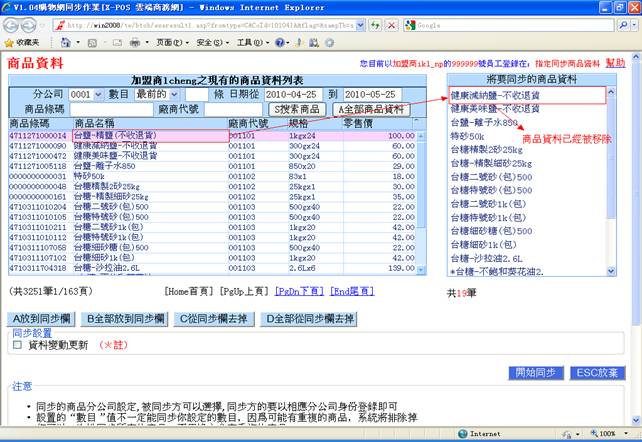
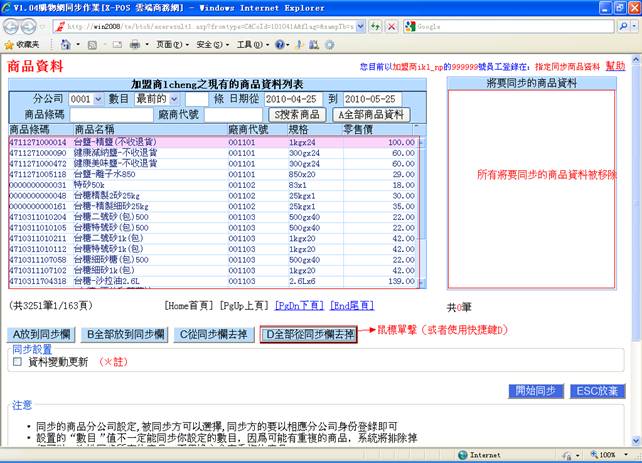
2-7. 通过鼠标点击![]() (或者快捷键
(或者快捷键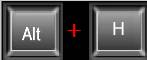 ),打开帮助,如下图:
),打开帮助,如下图: